Riepilogo AI
Volete utilizzare il nostro addon Google Sheets con un'applicazione Google personalizzata invece dell'applicazione Google di WPForms? La connessione a Google Sheets tramite un'applicazione personalizzata è talvolta l'opzione migliore per gli sviluppatori e gli utenti avanzati.
In questo tutorial vi mostreremo come utilizzare l'addon WPForms Google Sheets con la vostra applicazione Google personalizzata.
In questo articolo
Requisiti:
- Per accedere all'addon Google Sheets è necessario un livello di licenza Pro o superiore.
- Assicurarsi di aver installato l'ultima versione di WPForms per soddisfare la versione minima richiesta per l'addon Google Sheets.
Prima di iniziare, dovrete assicurarvi che WPForms sia installato e attivato sul vostro sito WordPress e che abbiate verificato la vostra licenza. Dovrete anche registrarvi per un account Google, se non ne avete già uno, e installare e attivare l'addon Google Sheets.
Nota: La connessione di WPForms a un'applicazione Google personalizzata è consigliata solo agli sviluppatori o agli utenti avanzati. Se non avete bisogno di un'applicazione personalizzata, consultate la nostra guida all'uso dell'addon Google Sheets.
Abilitazione della modalità avanzata
Per iniziare, aprire la dashboard di WordPress e andare su WPForms " Impostazioni. Quindi fare clic sulla scheda Integrazioni.
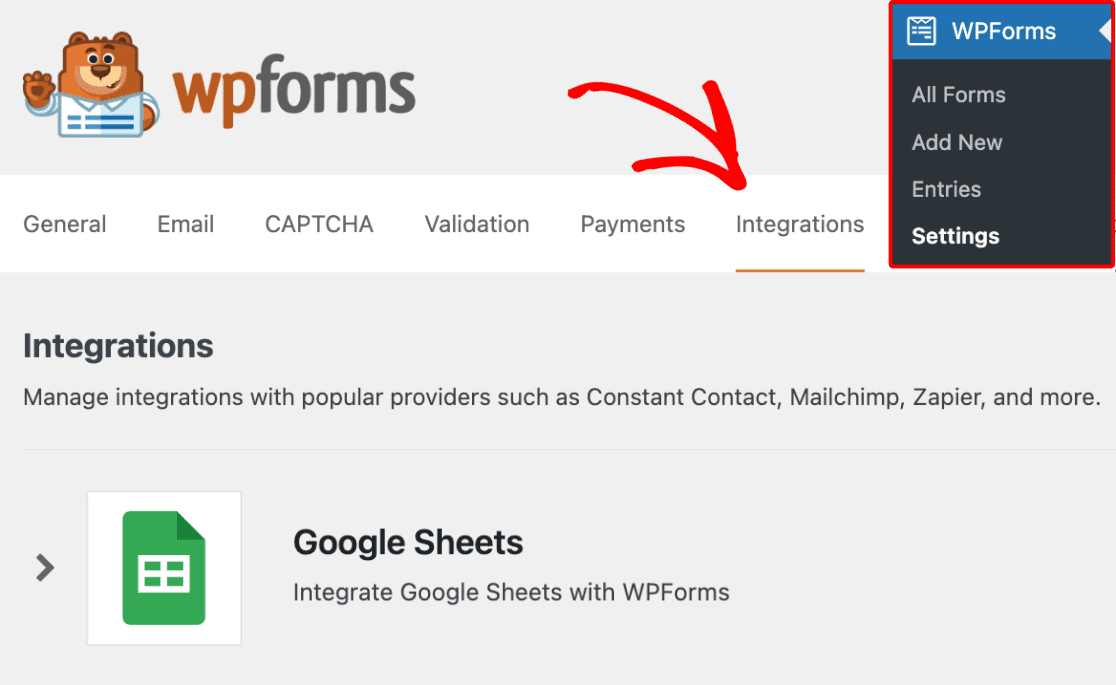
Quindi, fare clic sull'integrazione di Google Sheets per espandere le sue impostazioni.
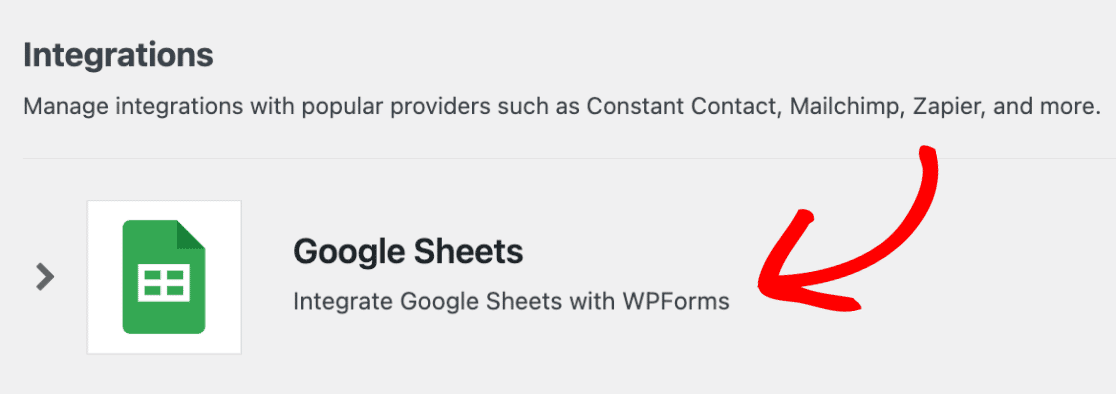
Per iniziare la connessione all'applicazione Google, fare clic su Attiva modalità avanzata.
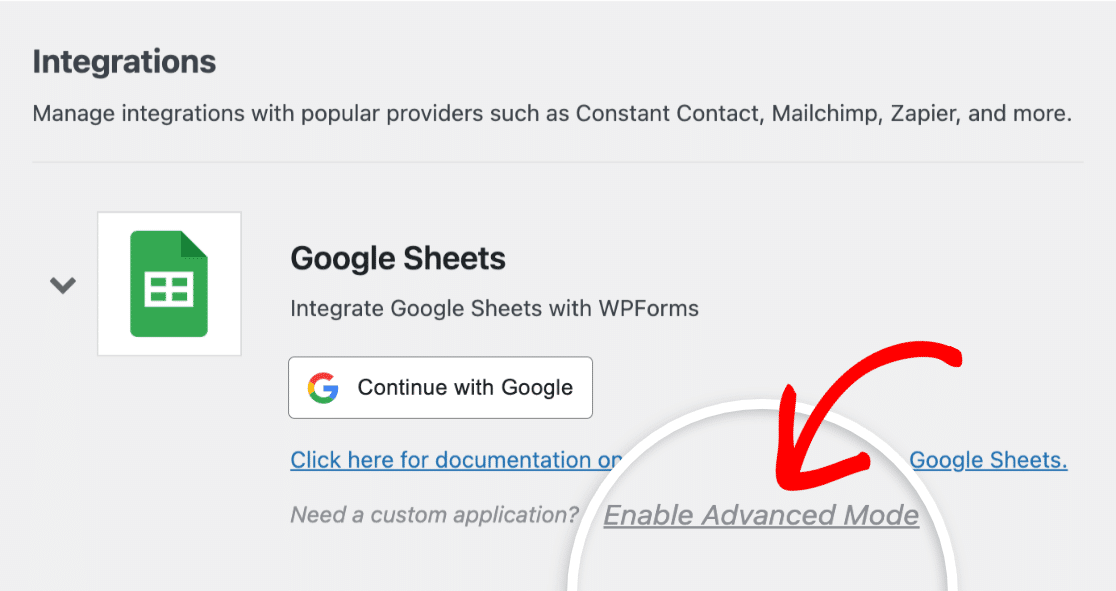
A questo punto vengono visualizzate altre impostazioni in cui è necessario inserire le informazioni di Google Cloud Platform.
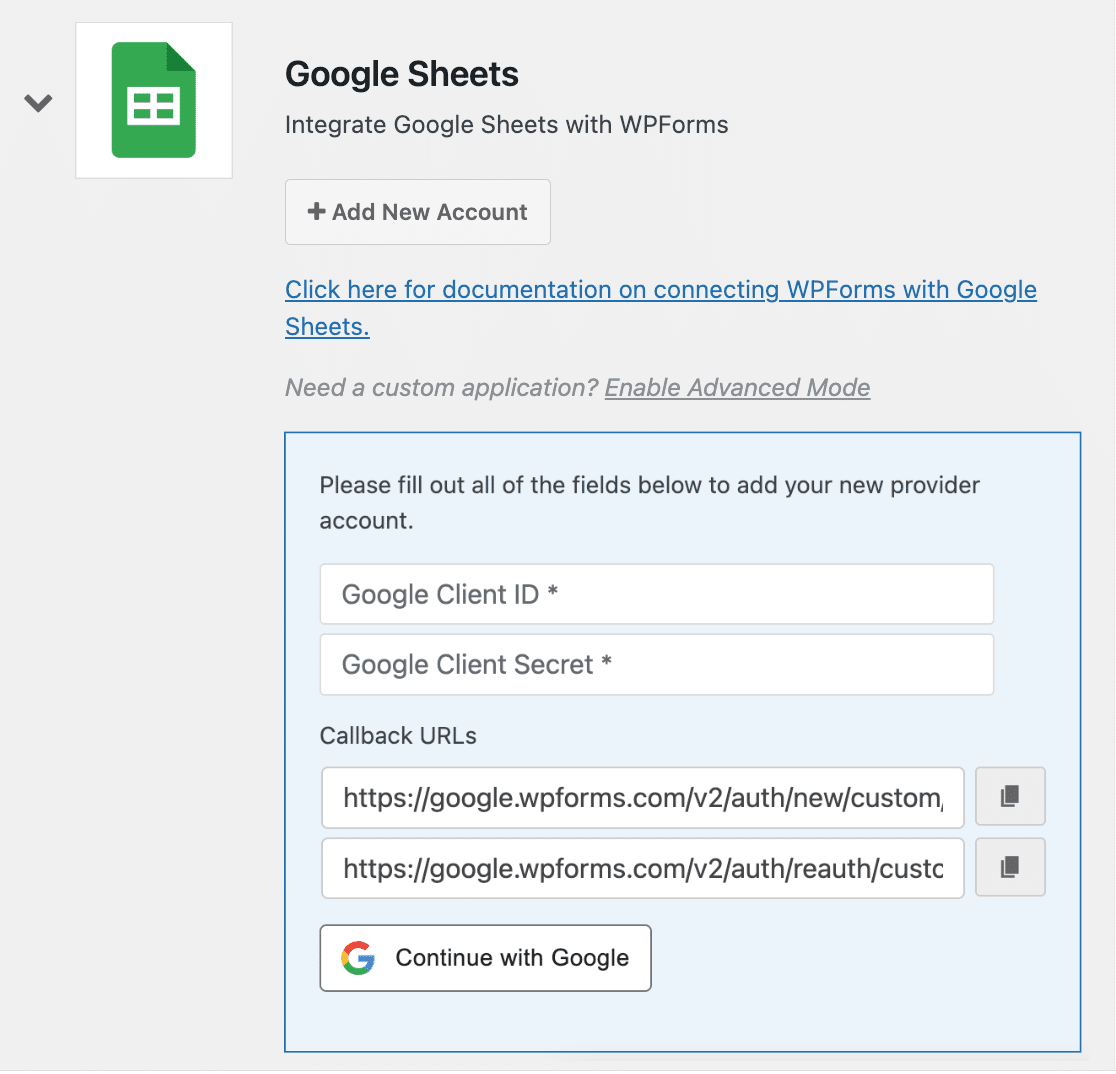
Per trovare queste informazioni, dovrete prima accedere a Google Cloud Platform e creare un'applicazione personalizzata. Tuttavia, si consiglia di lasciare le impostazioni di WPForms aperte in una scheda separata del browser mentre si crea l'applicazione, poiché sarà necessario accedervi in seguito.
Aggiunta di un nuovo progetto
Una volta effettuato l'accesso a Google Cloud Platform, fare clic su API e servizi.
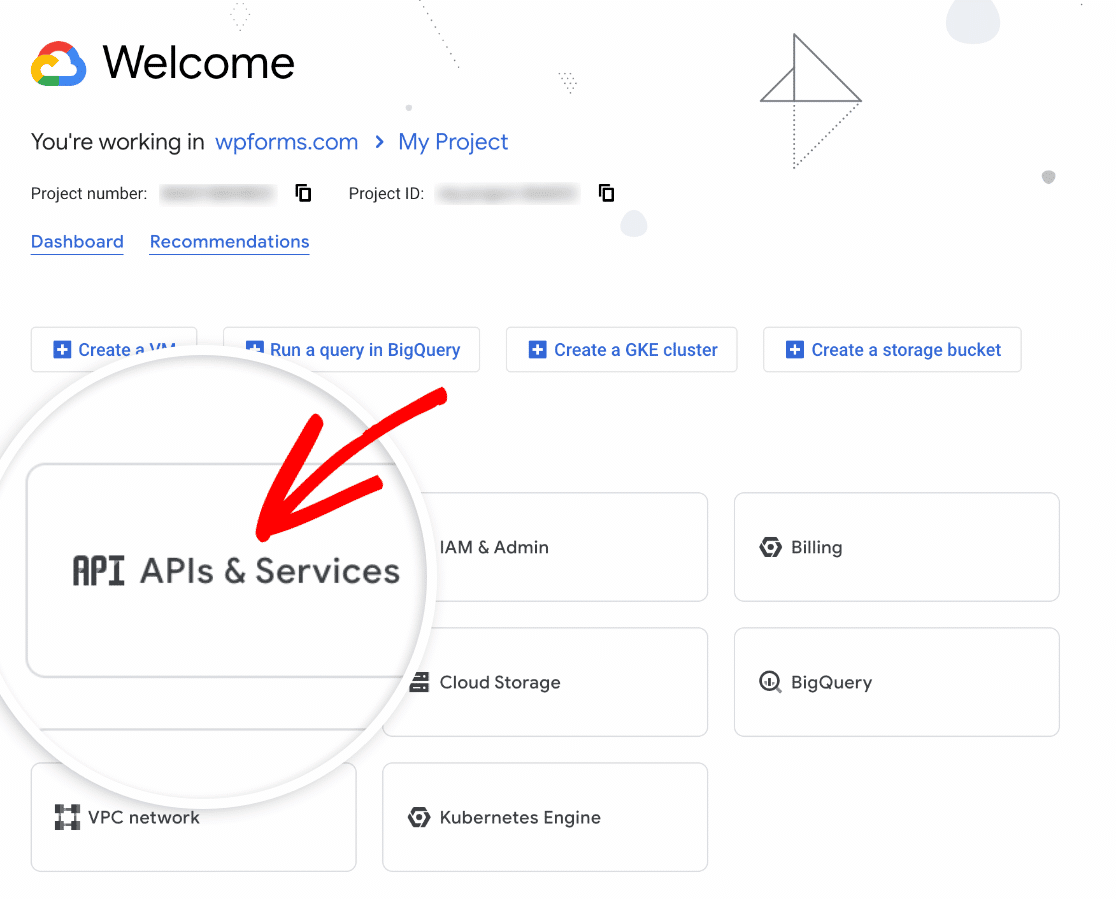
Nella schermata successiva, fare clic sul menu a discesa Progetti.
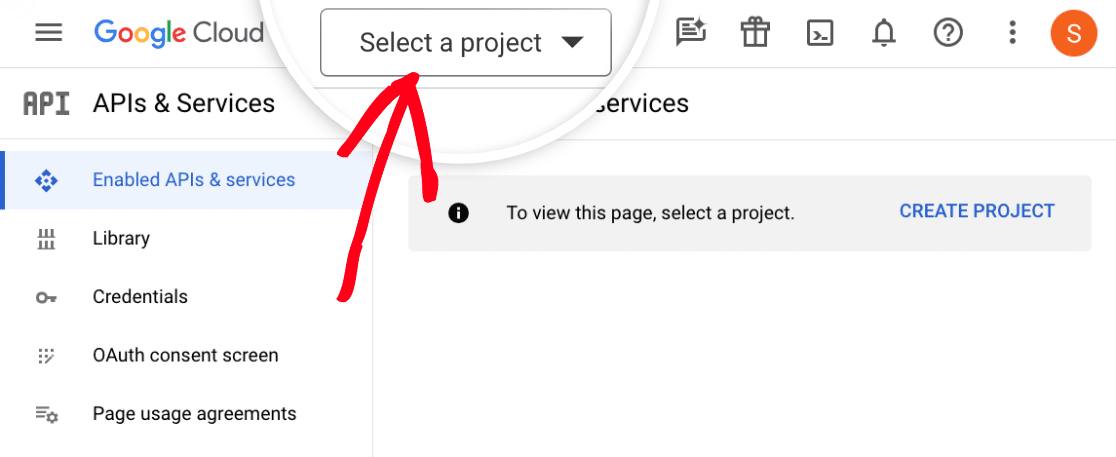
Successivamente, verrà visualizzata una sovrapposizione che mostra i progetti. Fare clic su NUOVO PROGETTO.
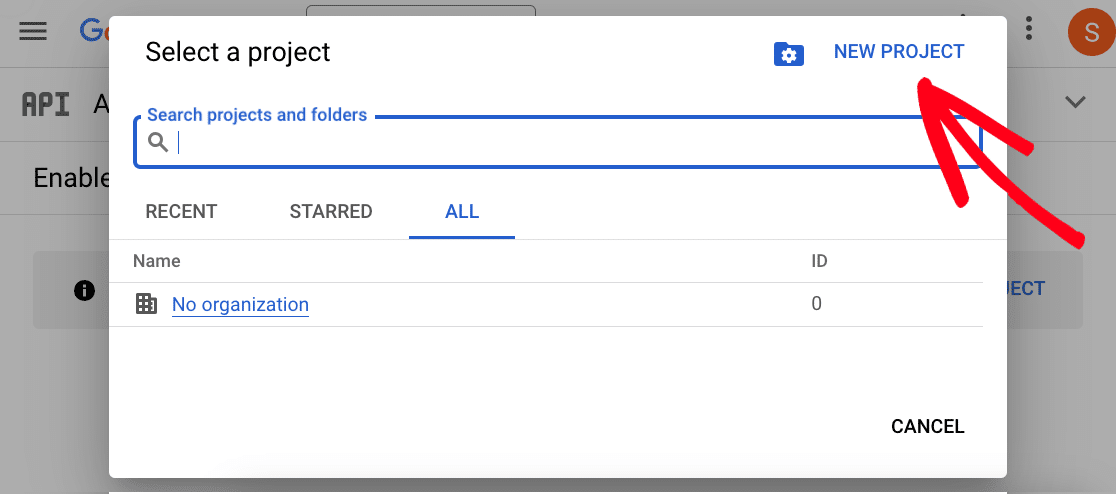
Successivamente, è necessario aggiungere un nome al campo Nome progetto. Si consiglia di usare un nome che aiuti a ricordare l'uso del progetto. Tuttavia, è possibile utilizzare il nome che si desidera.
Dopo aver aggiunto un nome, fare clic sul pulsante CREA.
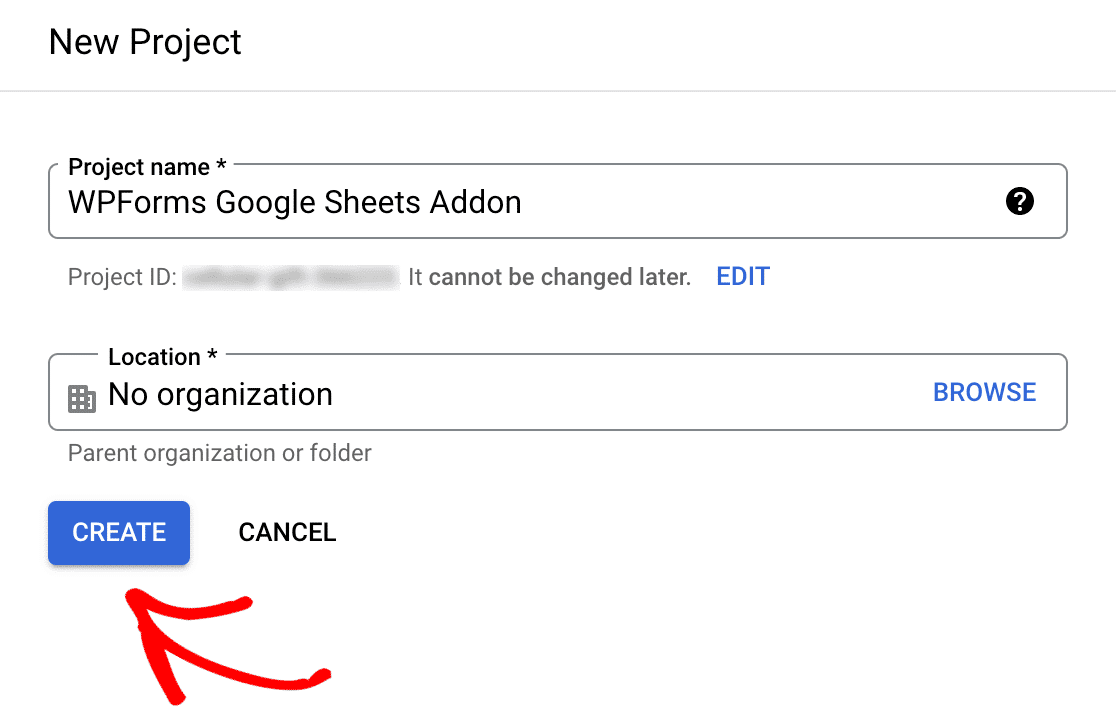
Una volta creato il progetto, fare nuovamente clic sul menu a tendina del progetto e selezionare il progetto appena creato, se non è già selezionato per impostazione predefinita.
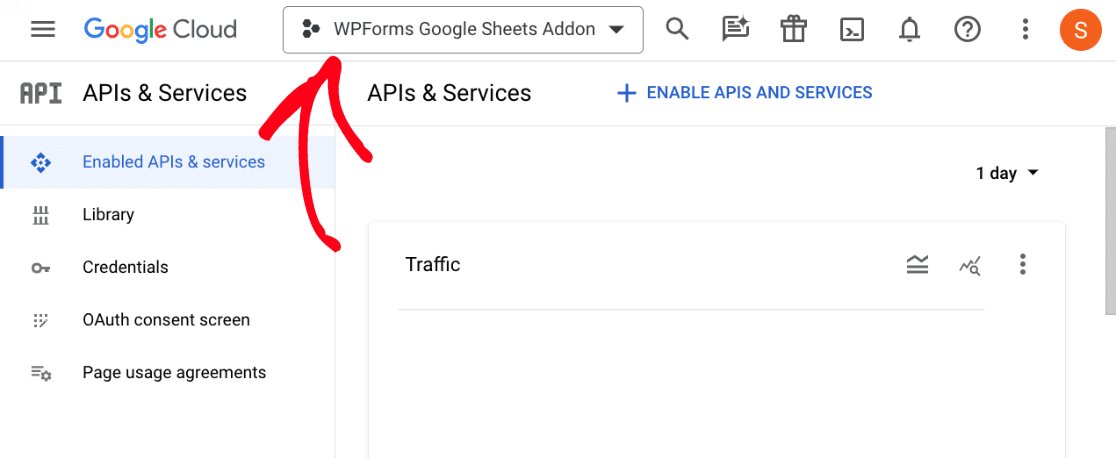
Abilitazione delle API di Google
Ora che il progetto è stato creato, è il momento di abilitare alcune API di Google. Per iniziare, fare clic su Libreria nel menu di sinistra.
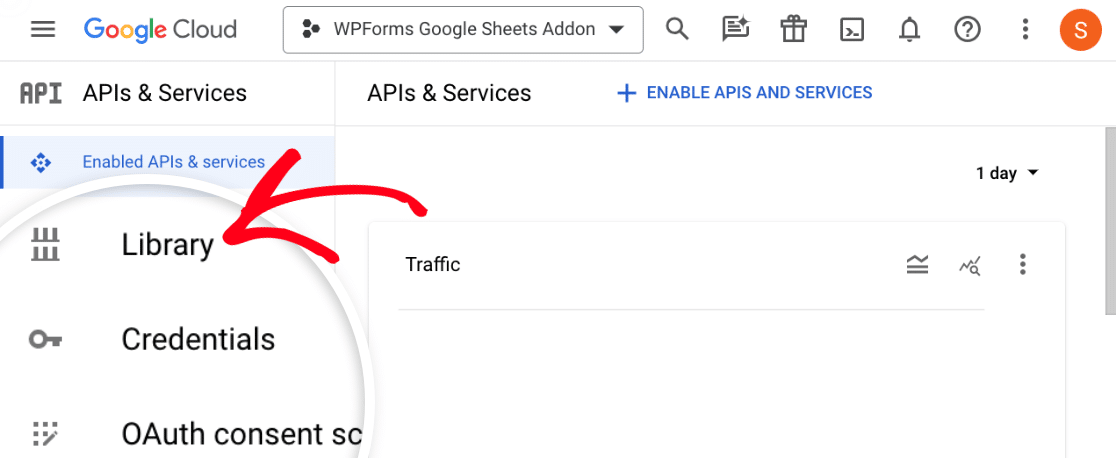
Si accede così alla Libreria API, dove è necessario individuare e abilitare 3 diverse API: Google Drive API, Google Sheets API e Google Picker API.
Digitare "Google Drive API" nella barra di ricerca per individuare l'API di Google Drive.
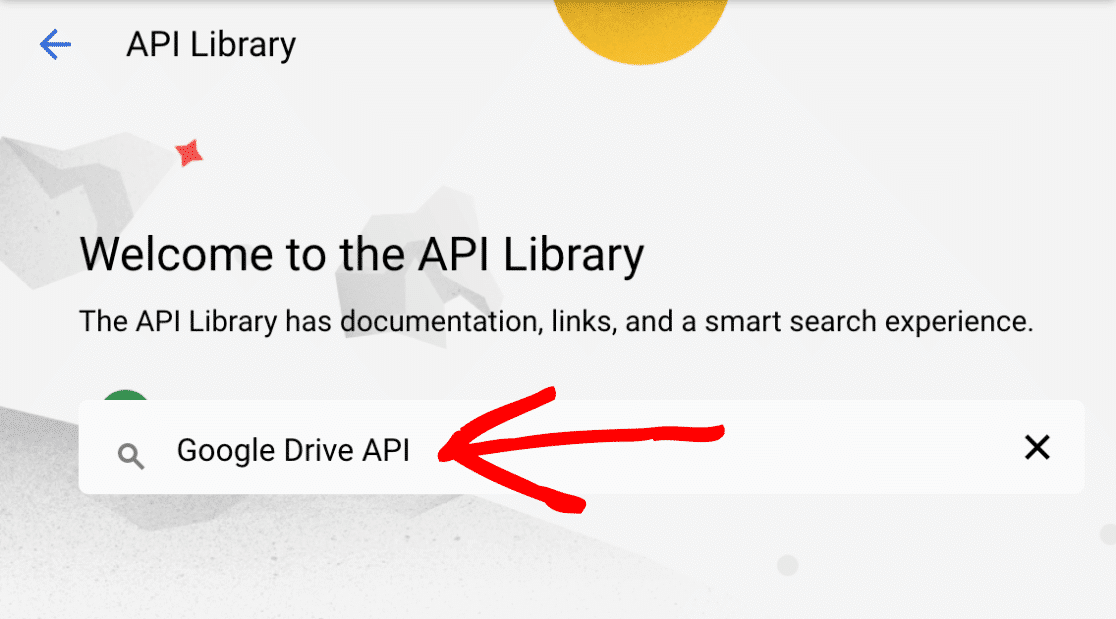
Una volta individuata l'API di Google Drive, fare clic sul pulsante ABILITA.
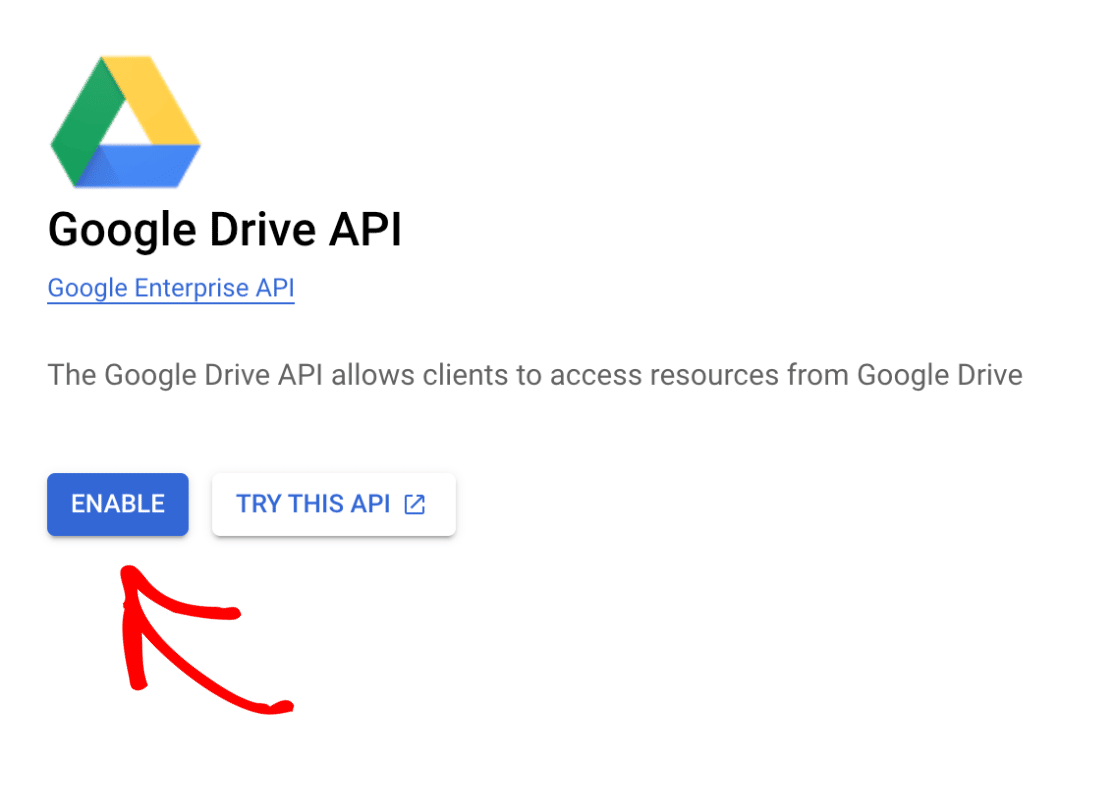
Quindi, tornare alla libreria API di Google e digitare "Google Sheets API" nella barra di ricerca.
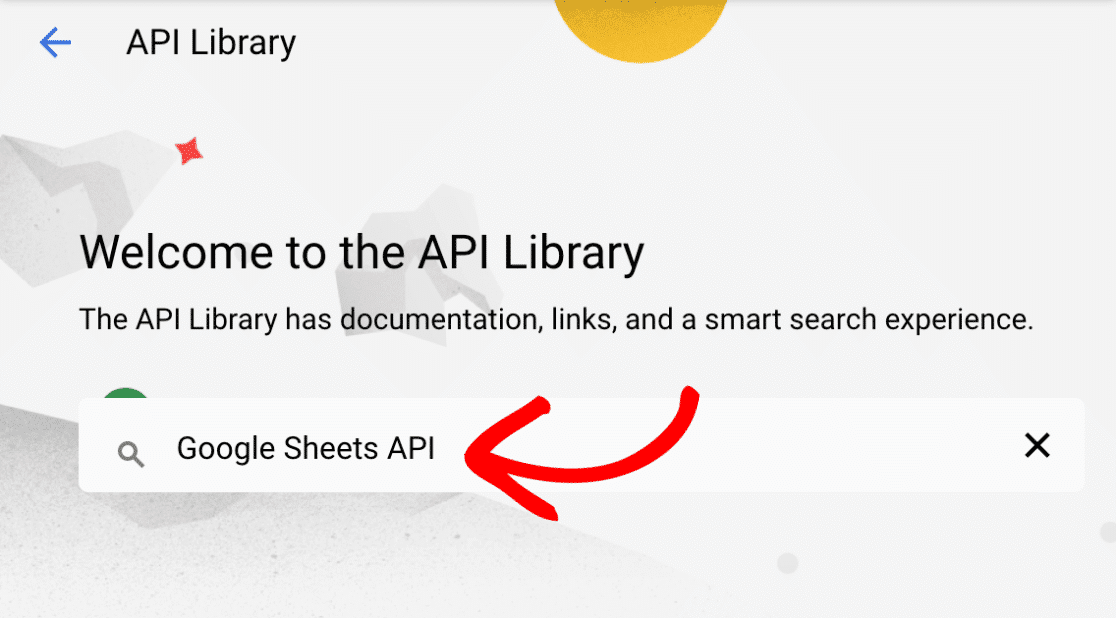
Dopo aver individuato l'API di Google Sheets, fare clic sul pulsante ABILITA.
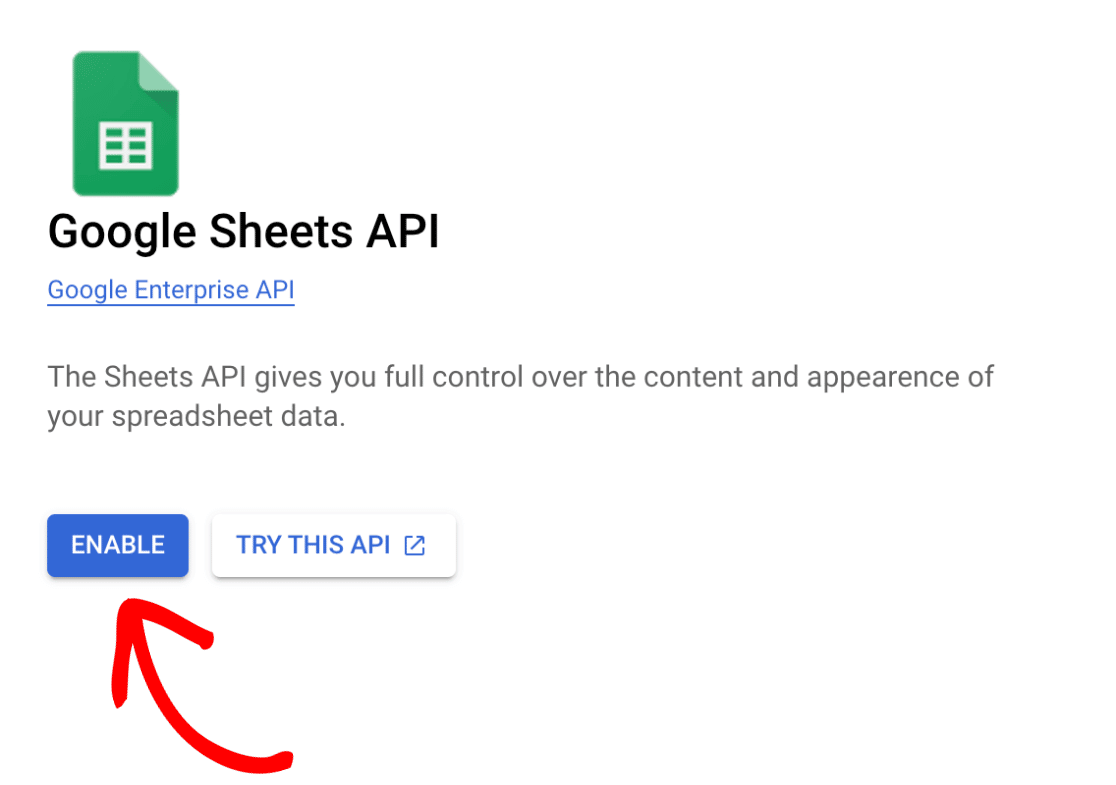
Infine, tornare alla libreria API di Google e digitare "Google Picker API" nella barra di ricerca.
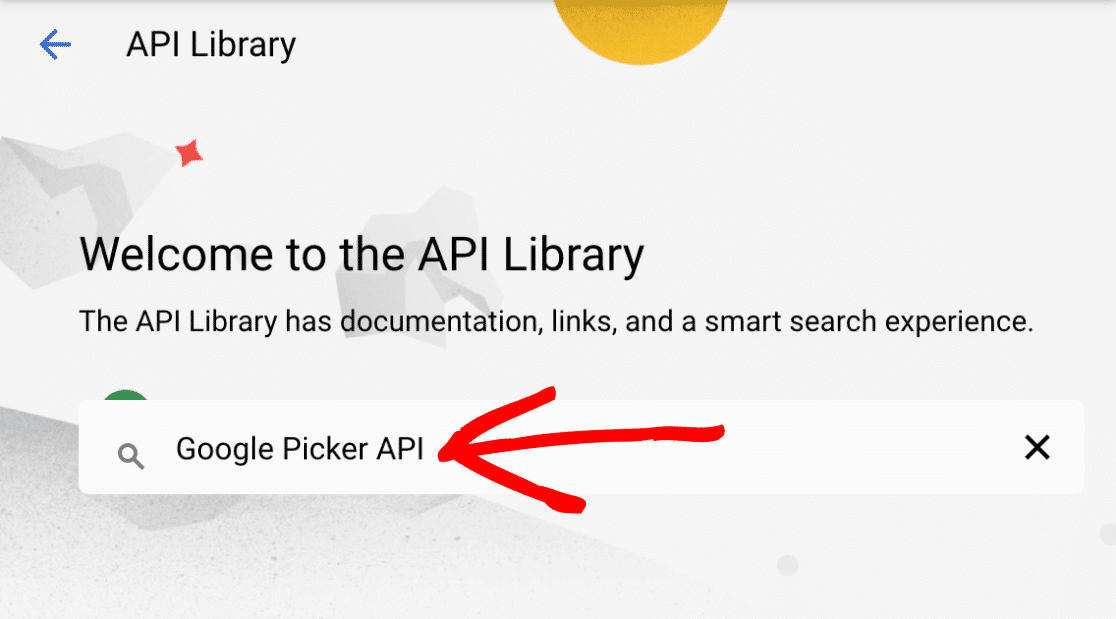
Una volta individuata l'API di Google Picker, fare clic sul pulsante ABILITA.
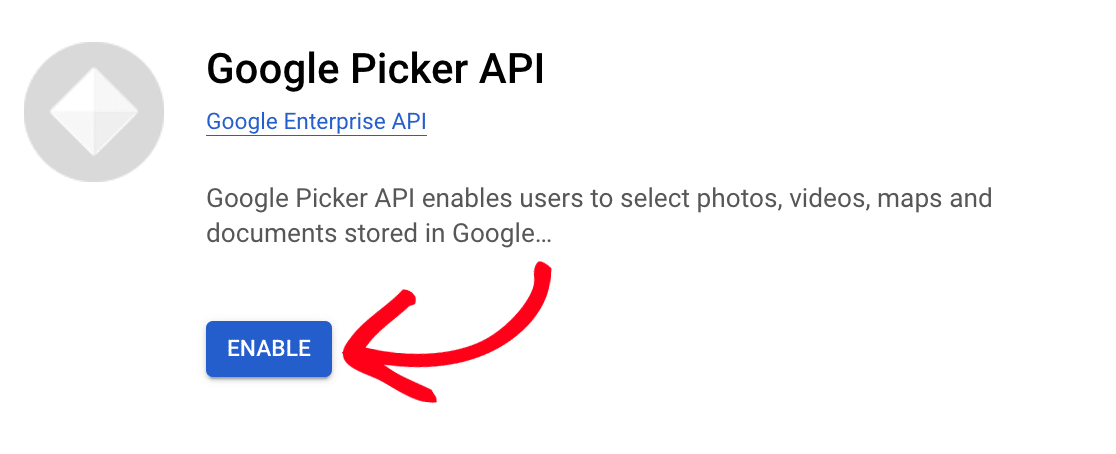
Selezione di un tipo di utente
Dopo aver abilitato le API necessarie, fare clic sulla schermata di consenso OAuth nel menu a sinistra.
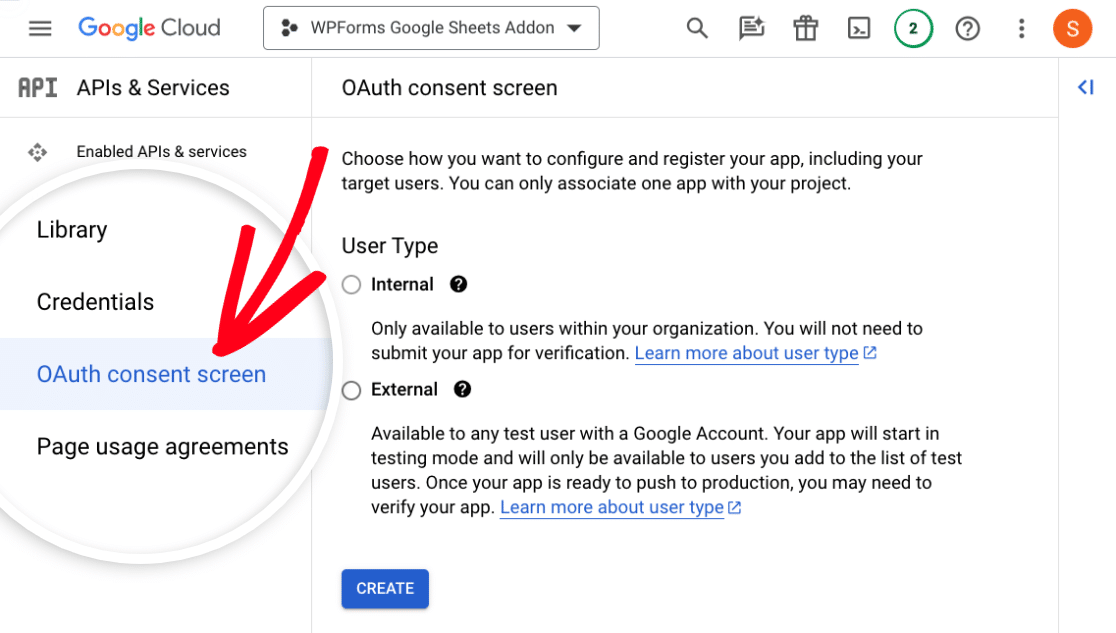
Nella schermata successiva, dovrete selezionare un tipo di utente per la vostra applicazione. È possibile scegliere tra Interno o Esterno, a seconda della persona con cui si desidera condividere l'applicazione.
Per il nostro esempio, selezioneremo Esterno. Una volta effettuata la selezione, fare clic sul pulsante CREA per procedere.
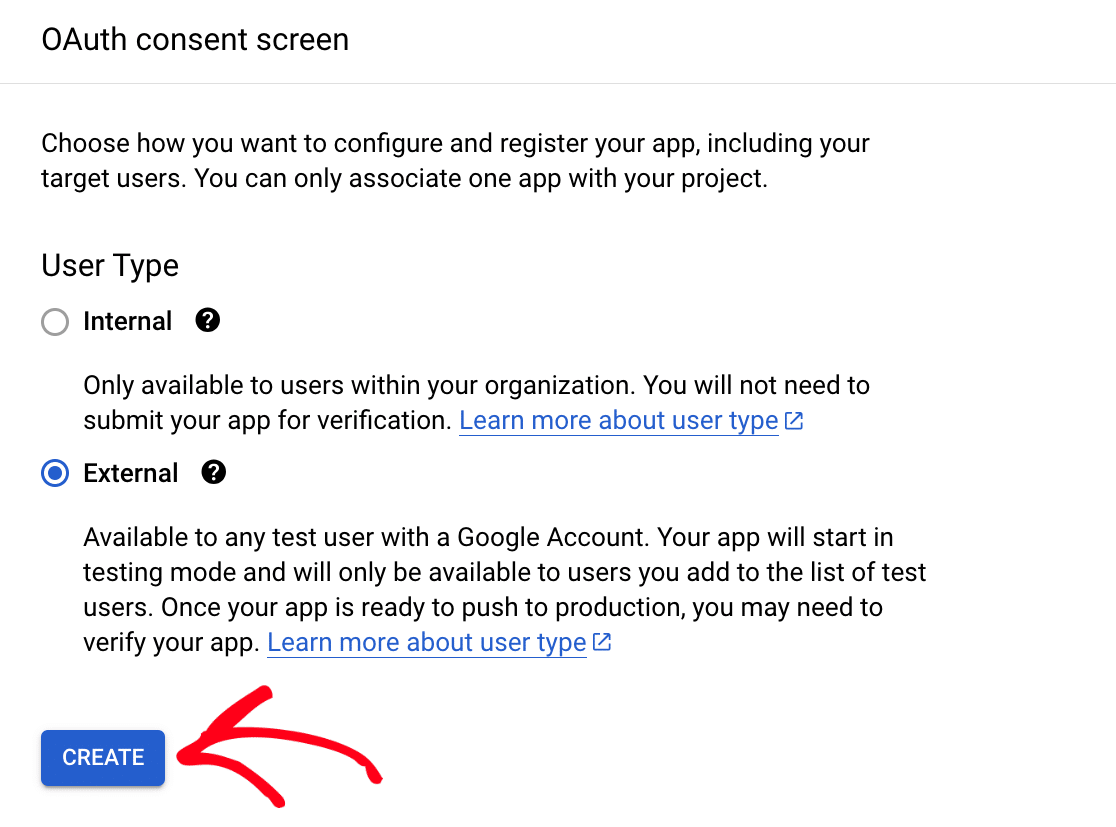
Nota: per saperne di più sugli utenti esterni e interni, consultare la documentazione di Google sui tipi di utente.
Registrazione dell'applicazione
Dopo aver selezionato un tipo di utente per la vostra applicazione, verrete reindirizzati a una pagina per completare la registrazione dell'applicazione. Per registrare la vostra app, dovrete completare una serie di passaggi, che tratteremo nelle sezioni seguenti.
Aggiunta di informazioni sull'applicazione
L'aggiunta di informazioni sulla vostra app è necessaria e consente agli utenti di sapere chi siete e come contattarvi.
Nei campi obbligatori, assicurarsi di aggiungere il nome dell'app e l'e-mail del supporto utenti.
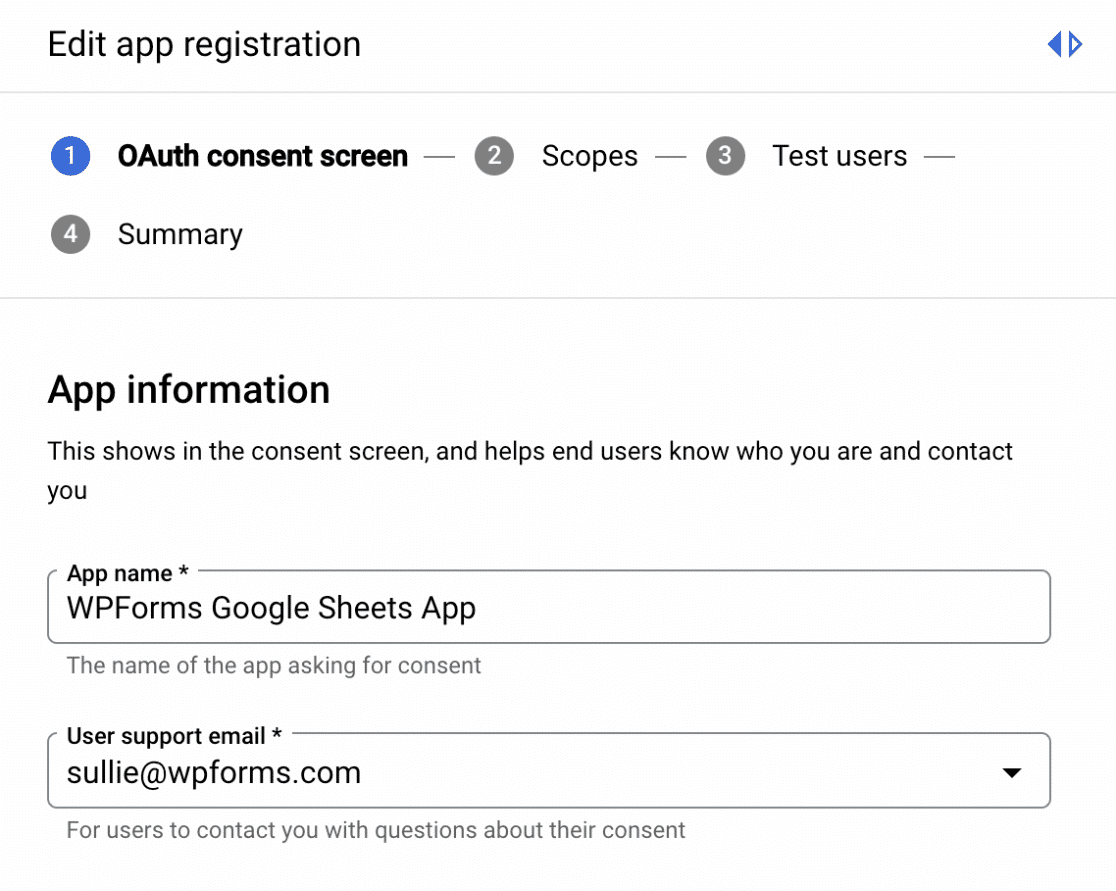
Aggiunta di un dominio app
Scorrere fino alla sezione Dominio app e individuare la sezione Domini autorizzati. Da qui, fare clic sul pulsante AGGIUNGI DOMINIO.
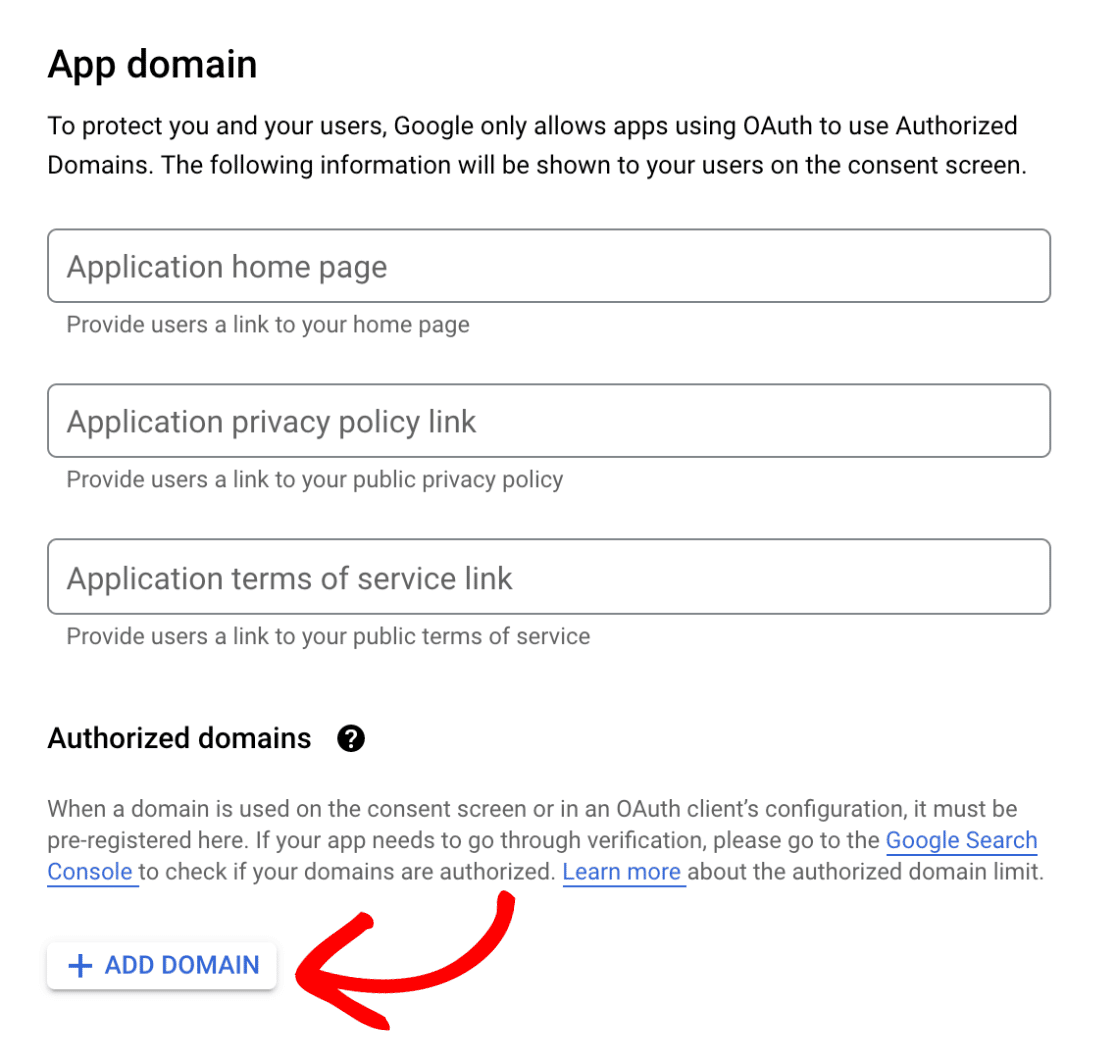
Nel campo Dominio autorizzato 1, dovrete aggiungere wpforms.com come dominio.
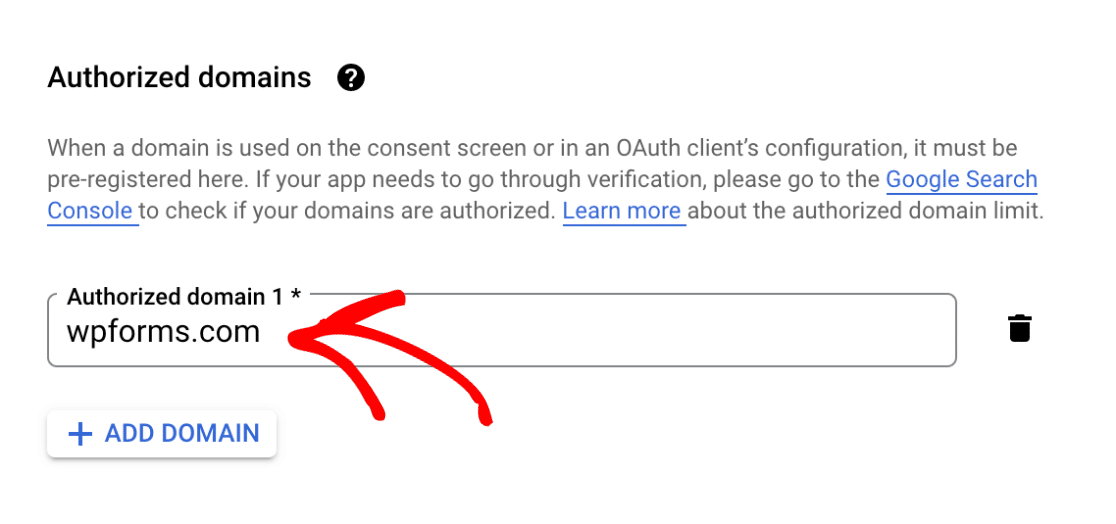
Nota: è necessario aggiungere wpforms.com come dominio autorizzato, altrimenti l'applicazione non riuscirà a connettersi a WPForms.
Aggiunta delle informazioni di contatto dello sviluppatore
Quindi, aggiungete il vostro indirizzo e-mail preferito nella sezione Informazioni di contatto per gli sviluppatori. Google vi contatterà a questo indirizzo e-mail in caso di modifiche al vostro progetto.
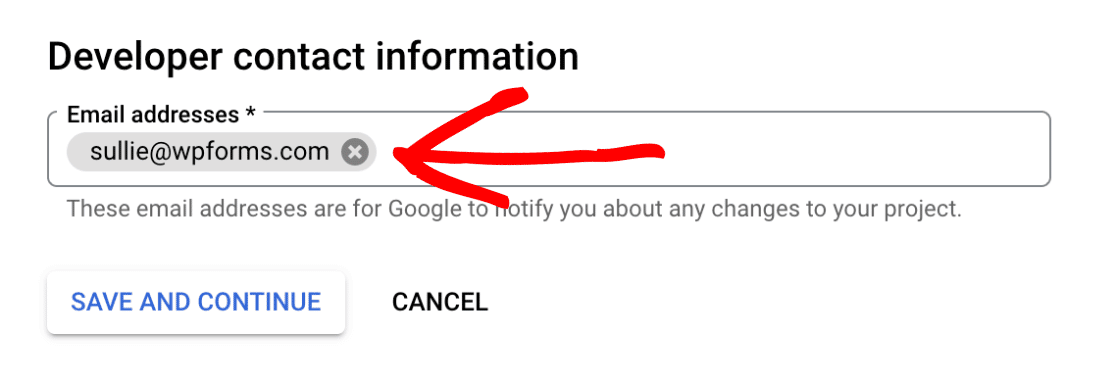
Infine, fare clic sul pulsante SALVA E CONTINUA per passare alla fase successiva.
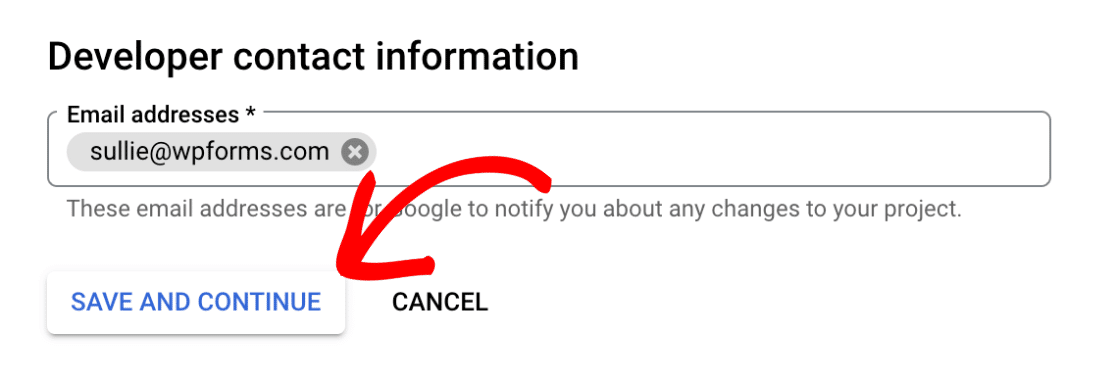
Aggiunta di scope
Nella schermata successiva, fare clic sul pulsante AGGIUNGI O RIMUOVI PUNTEGGI.
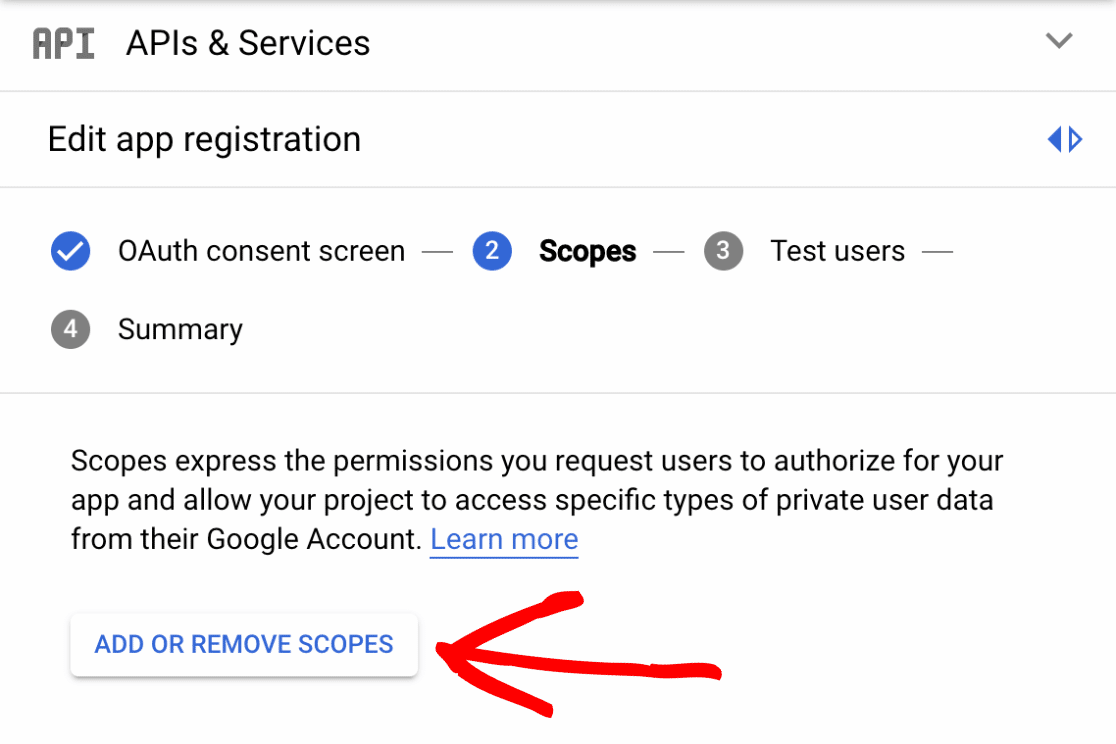
Nella finestra laterale visualizzata, fare clic sulla barra di ricerca denominata Inserisci nome o valore della proprietà.
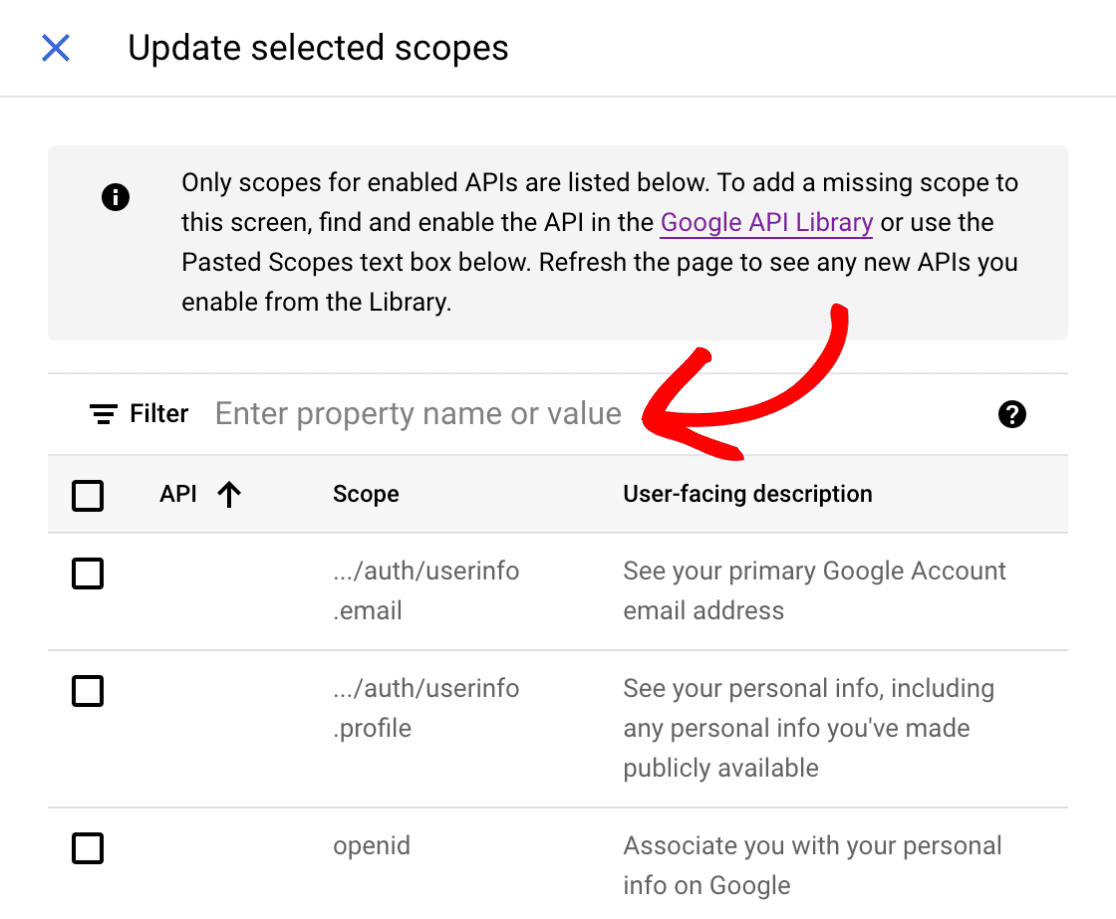
Quindi, cercare ciascuno dei seguenti ambiti:
https://www.googleapis.com/auth/userinfo.emailhttps://www.googleapis.com/auth/userinfo.profilehttps://www.googleapis.com/auth/drive.filehttps://www.googleapis.com/auth/spreadsheets
È necessario abilitare ciascuno degli ambiti di cui sopra facendo clic sulla casella di controllo sul lato sinistro.
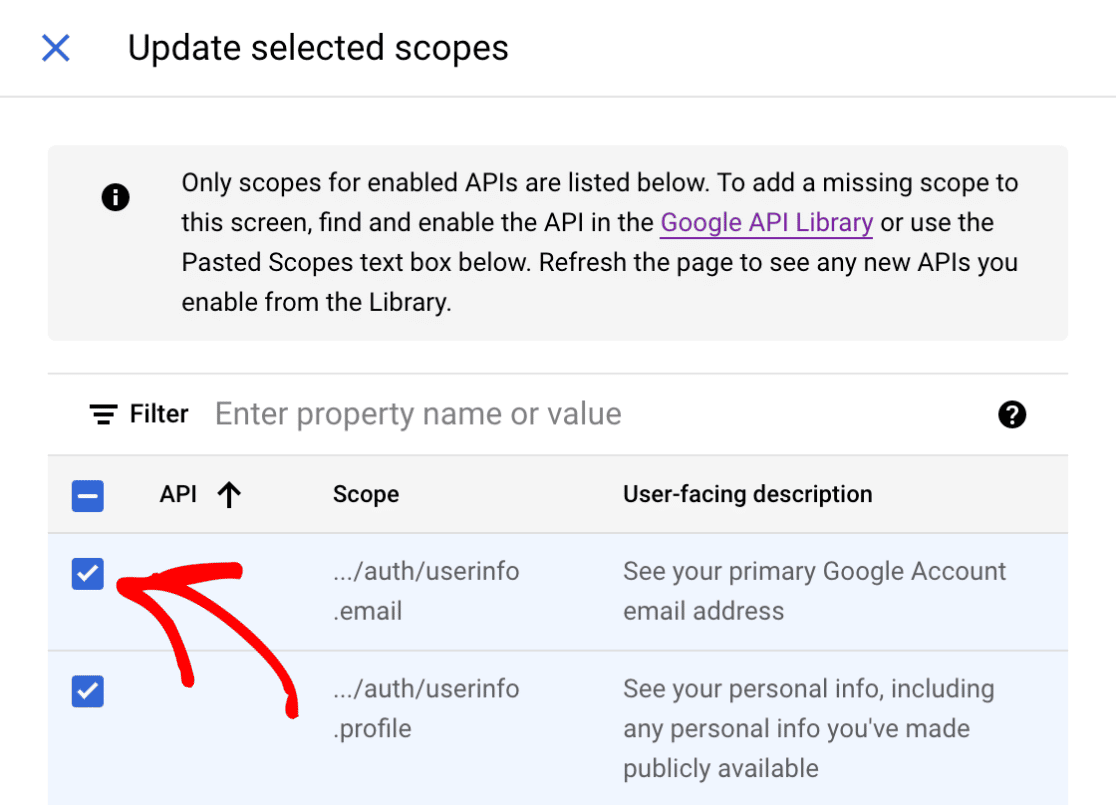
Una volta abilitati gli ambiti richiesti, fare clic sul pulsante AGGIORNA situato nella parte inferiore della schermata.
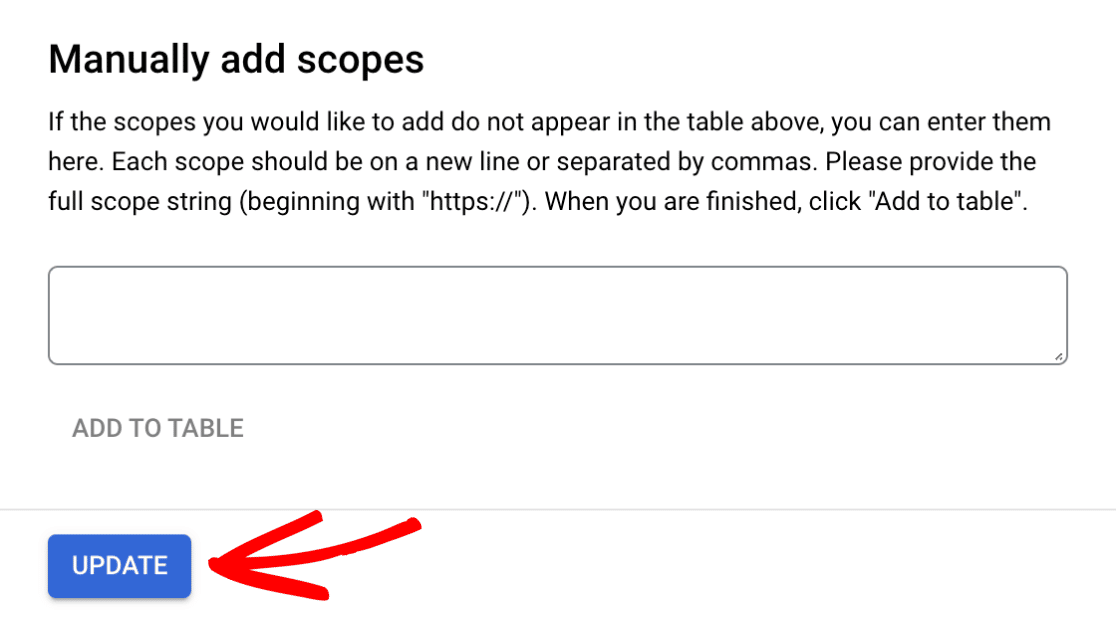
Si tornerà quindi alla schermata Scopi, dove si potranno visualizzare e gestire gli ambiti abilitati. Da qui, fare clic sul pulsante SALVA E CONTINUA per salvare le modifiche.
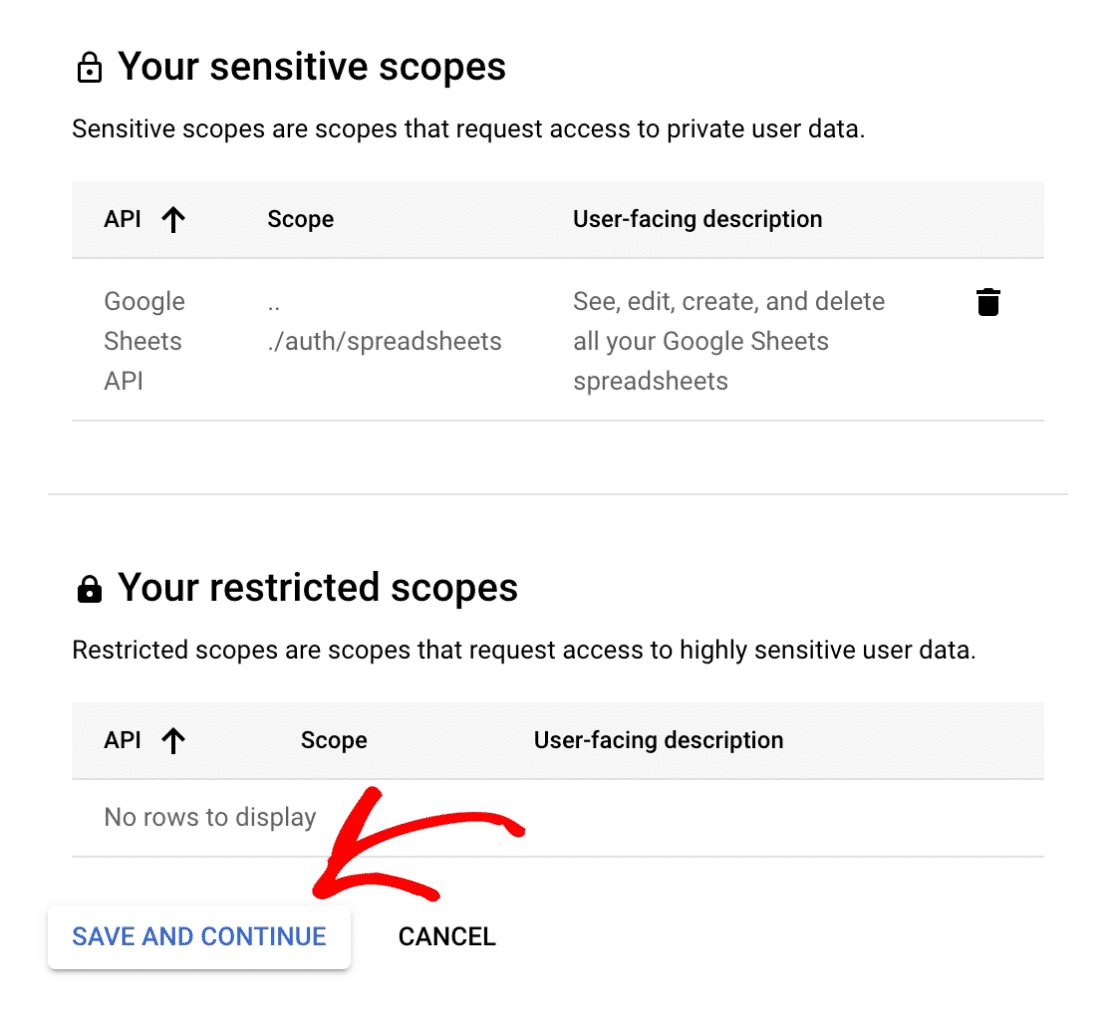
Aggiunta di utenti di prova
Google dovrà completare il processo di verifica prima che gli utenti possano interagire con la vostra app. Tuttavia, è possibile consentire a utenti specifici di testare l'applicazione prima che venga verificata. Questo passaggio non è necessario per la nostra configurazione, quindi passiamo alla fase successiva facendo clic sul pulsante SALVA E CONTINUA.
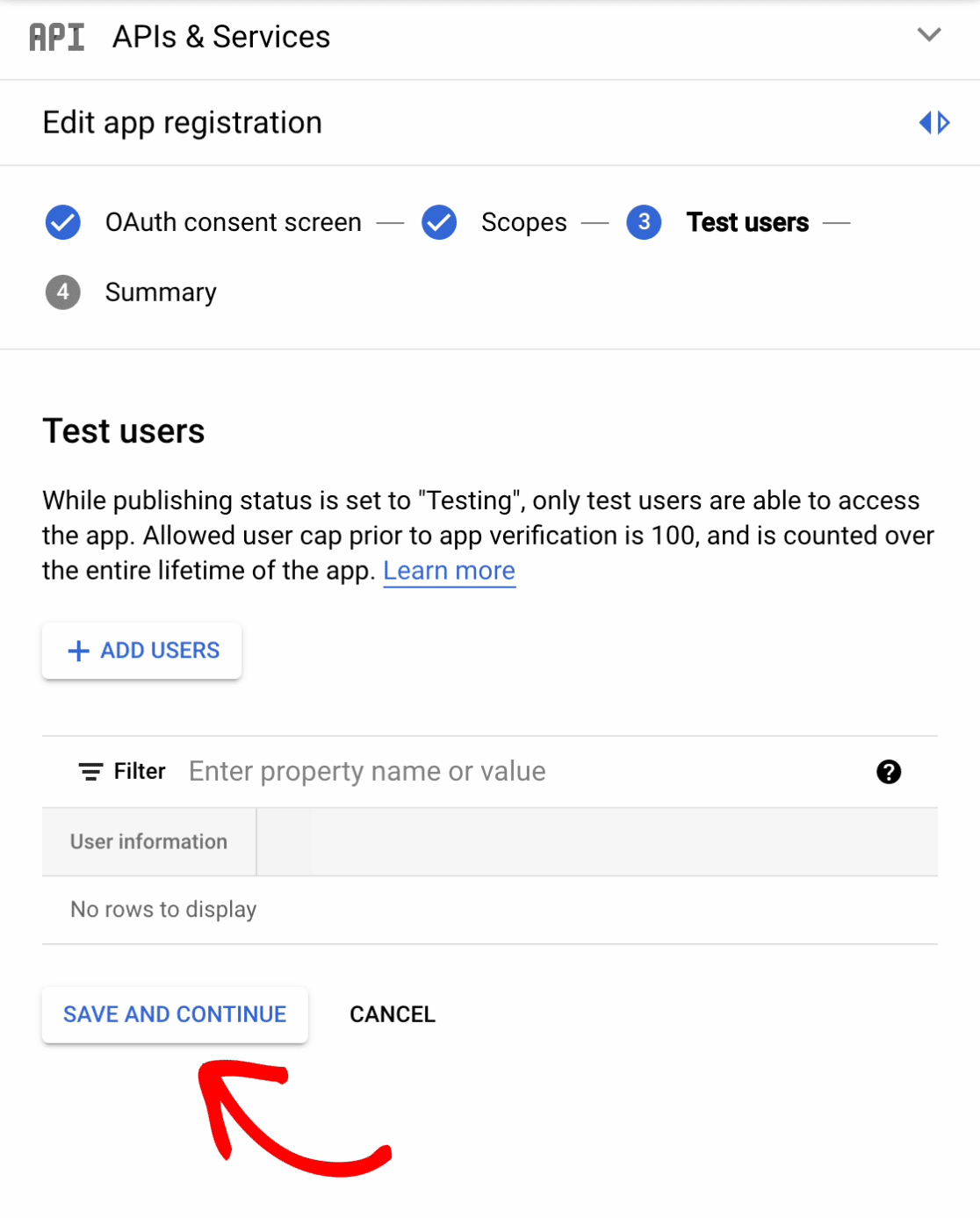
Revisione della registrazione dell'app
L'ultima fase della registrazione dell'applicazione consiste nel rivedere la configurazione nella schermata di riepilogo. Se tutto sembra corretto e corrisponde ai passaggi di questa esercitazione, fare clic sul pulsante TORNA ALLA DASHBOARD in fondo alla schermata.
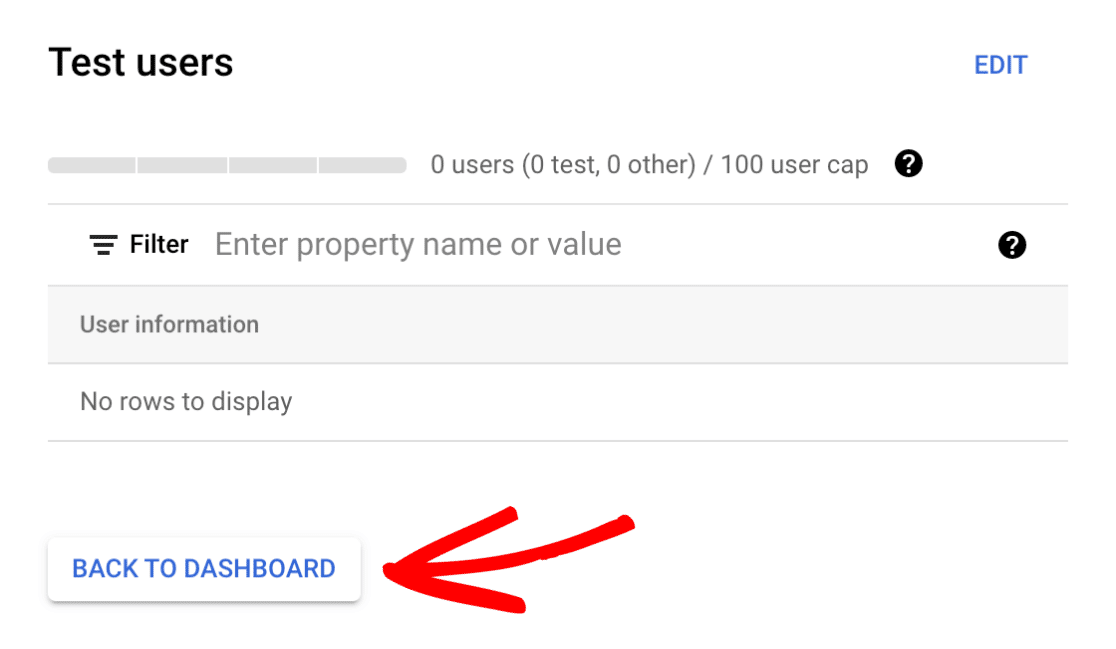
Pubblicare l'applicazione
Dopo aver completato la registrazione dell'applicazione, è necessario pubblicarla. È possibile farlo direttamente dalla schermata di consenso Oauth, facendo clic sul pulsante PUBBLICA APP.
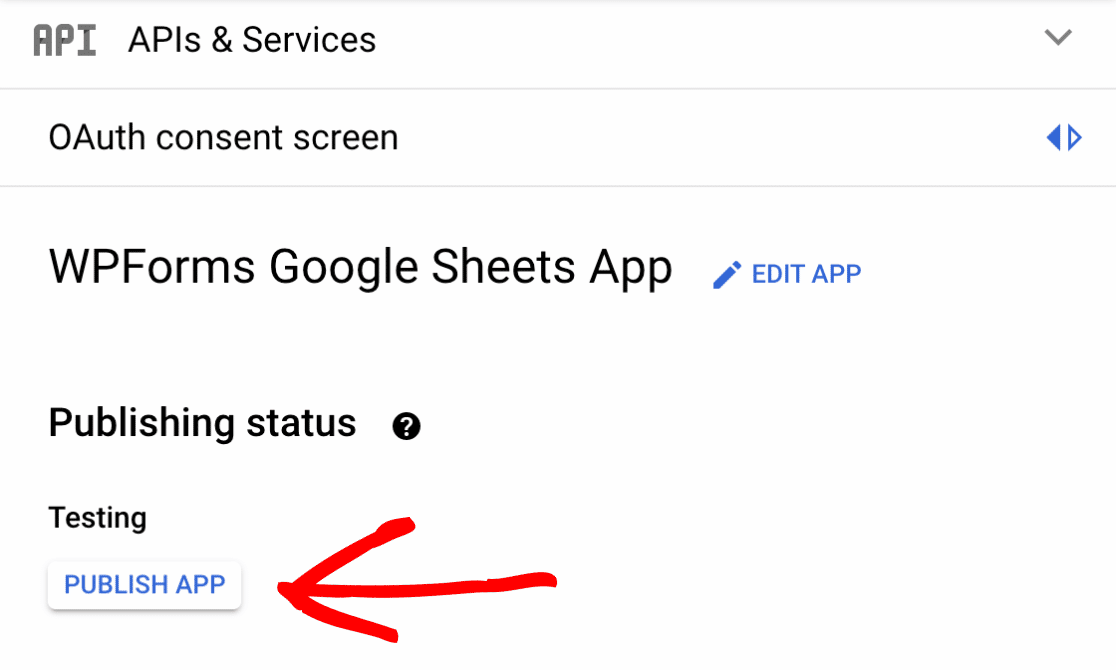
Dopo aver fatto clic sul pulsante, verrà visualizzata una finestra di dialogo con ulteriori passaggi per completare il processo di verifica delle app di Google. Per confermare, fare clic su CONFERMA.
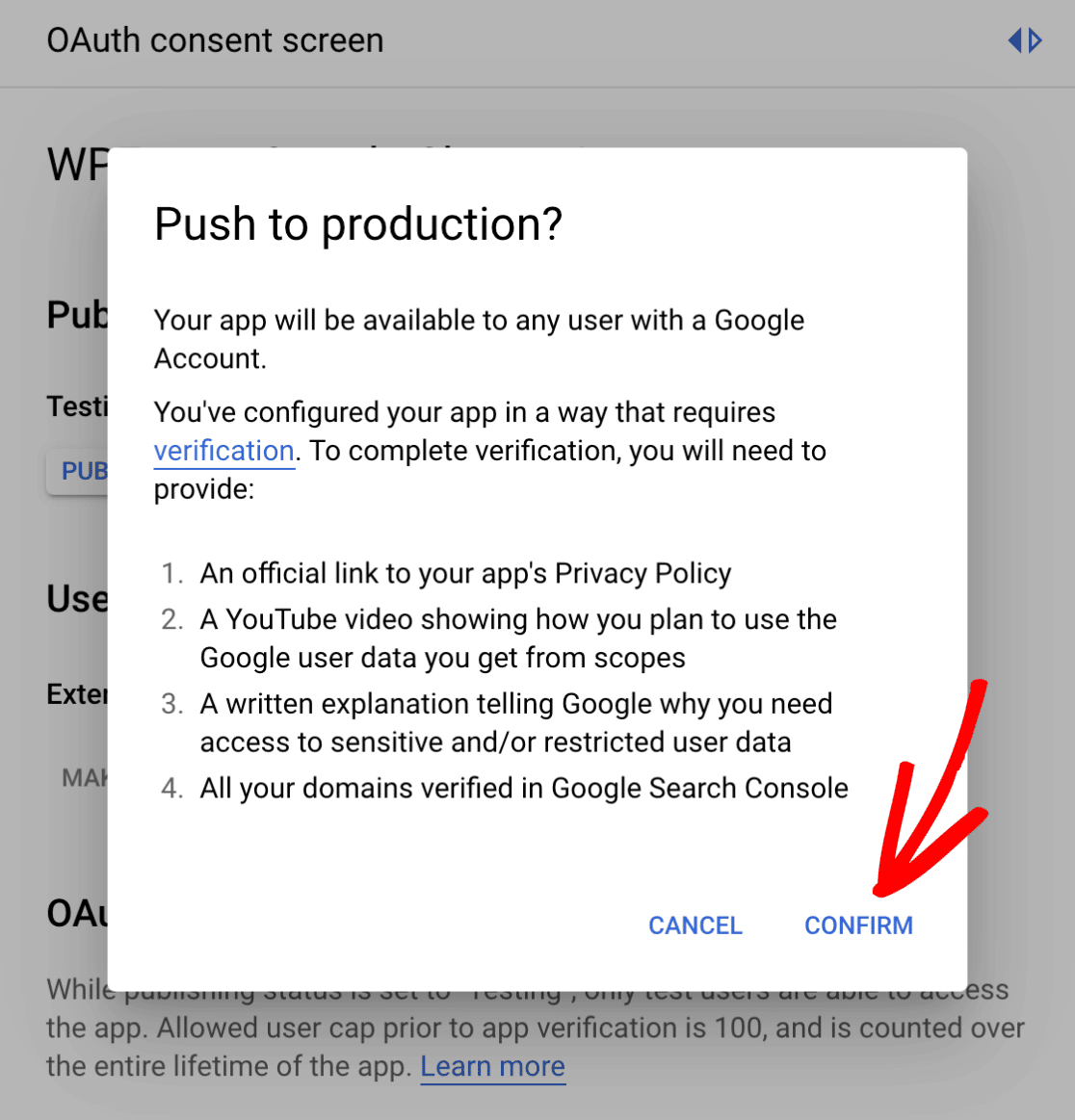
Creare le credenziali per l'applicazione
Il passo successivo consiste nel creare le credenziali per l'applicazione. Per iniziare, fare clic su Credenziali nel menu a sinistra.
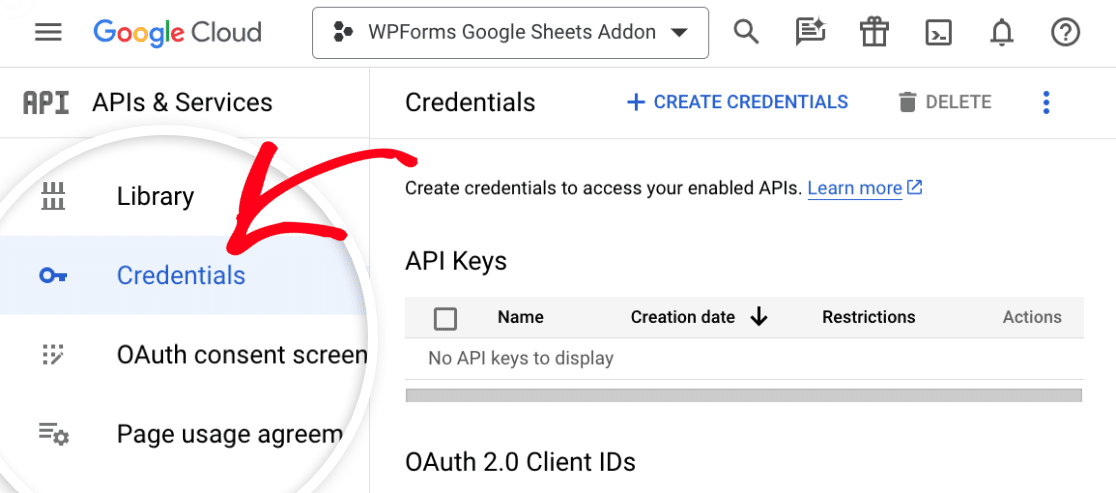
Quindi, fare clic su CREA CREDENZIALI nella parte superiore della schermata Credenziali.
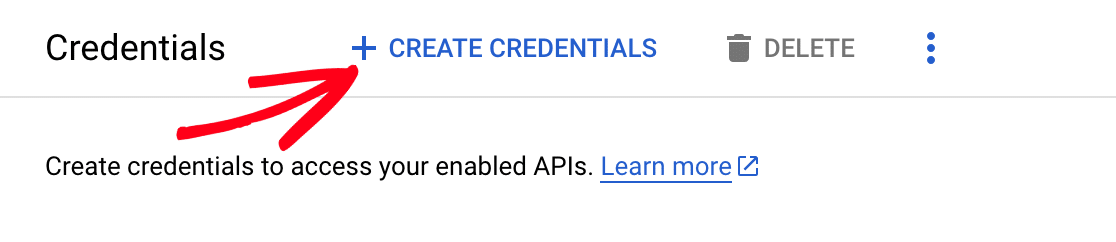
Successivamente, fare clic su ID client OAuth.
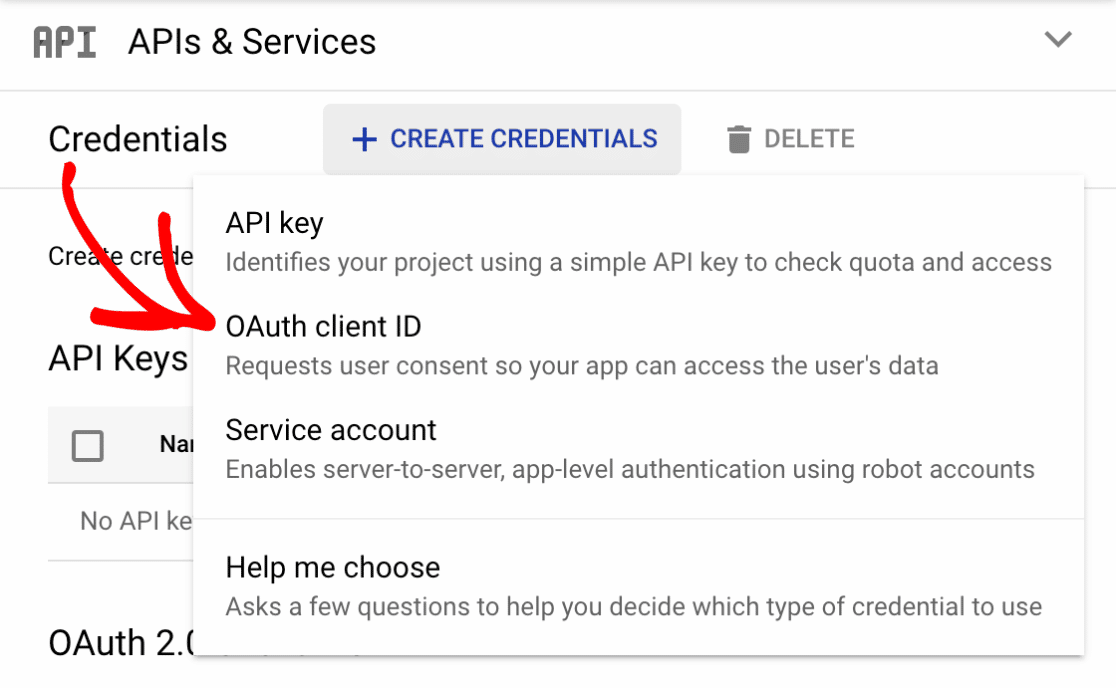
Quindi, fare clic sul menu a tendina Tipo di applicazione e selezionare Applicazione web.
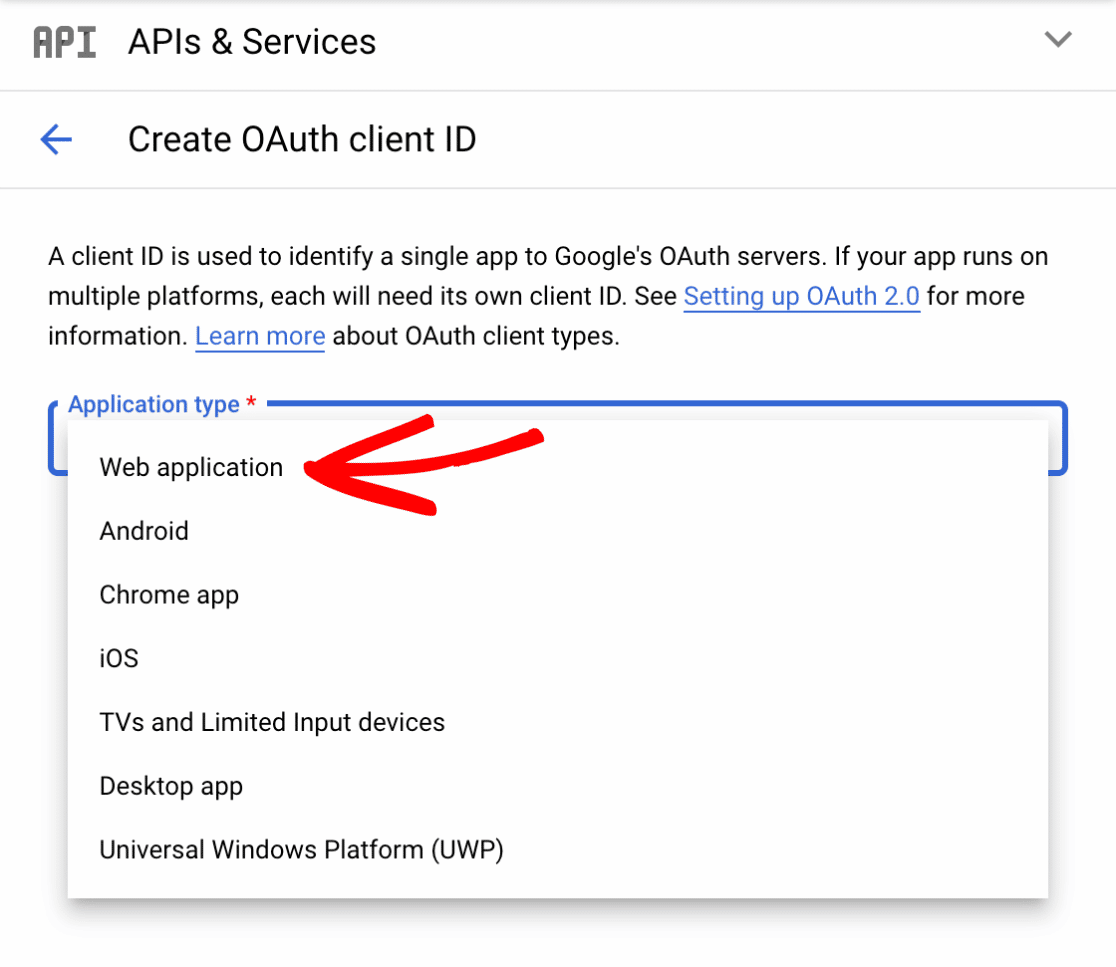
Successivamente, assicurarsi di inserire un nome per il client Oauth 2.0 nel campo Nome. Questo nome non sarà visibile agli utenti finali, quindi potete chiamarlo come volete.
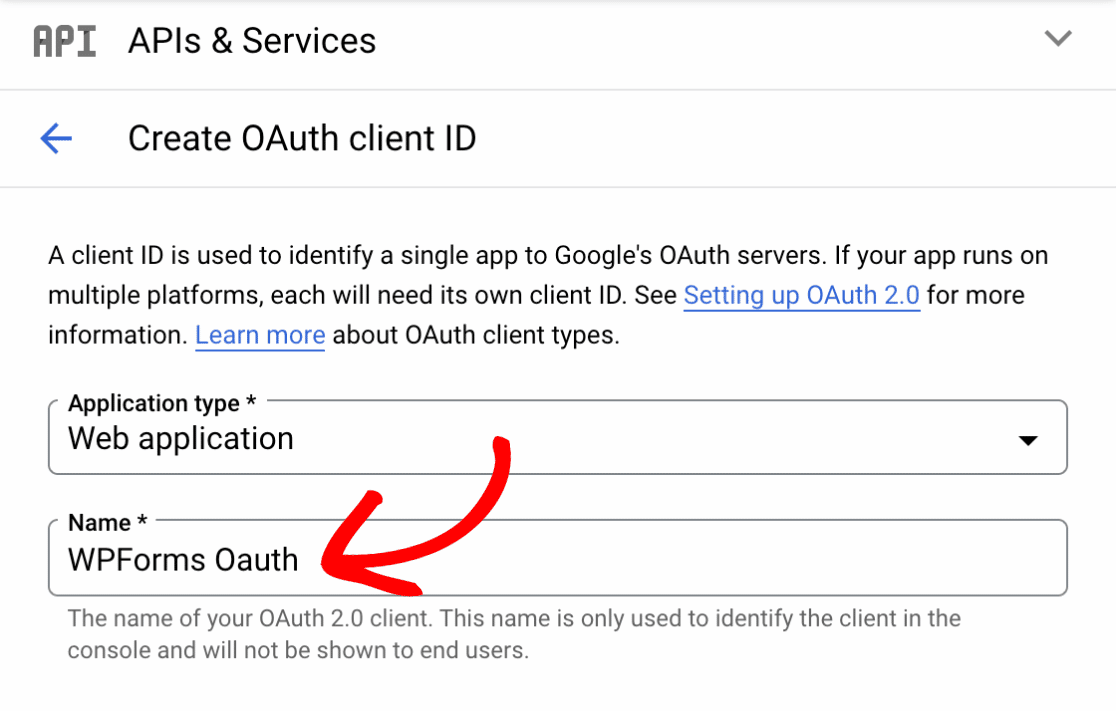
Quindi, scorrere la sezione URI di reindirizzamento autorizzati e fare clic su AGGIUNGI URI.
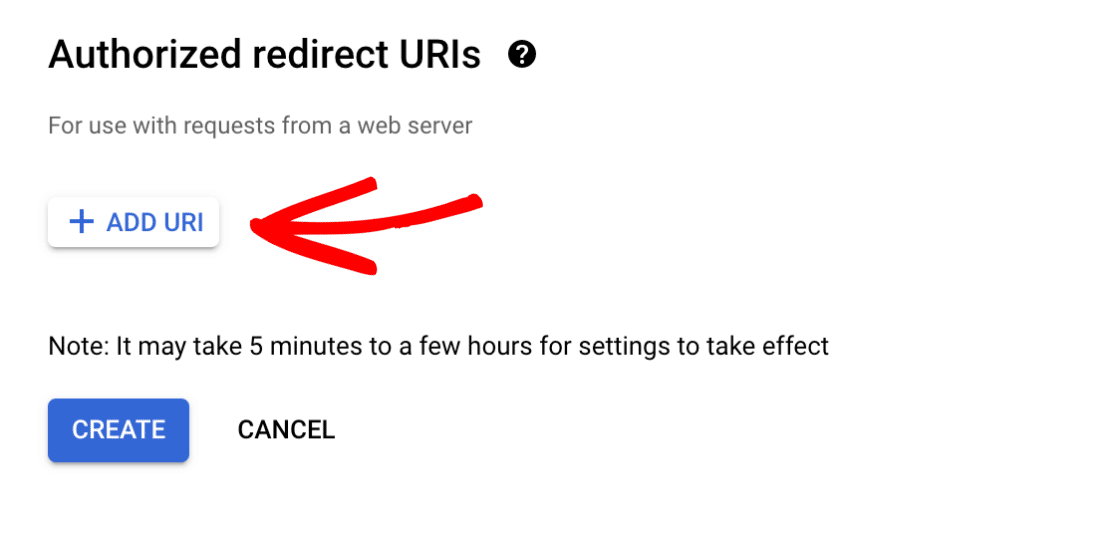
Ora è necessario tornare alle impostazioni di integrazione di WPForms e copiare il primo URL di callback facendo clic sull'icona di copia.
![]()
Quindi, tornare alle impostazioni dell'applicazione Google e incollare l'URL di callback nel campo URI 1.
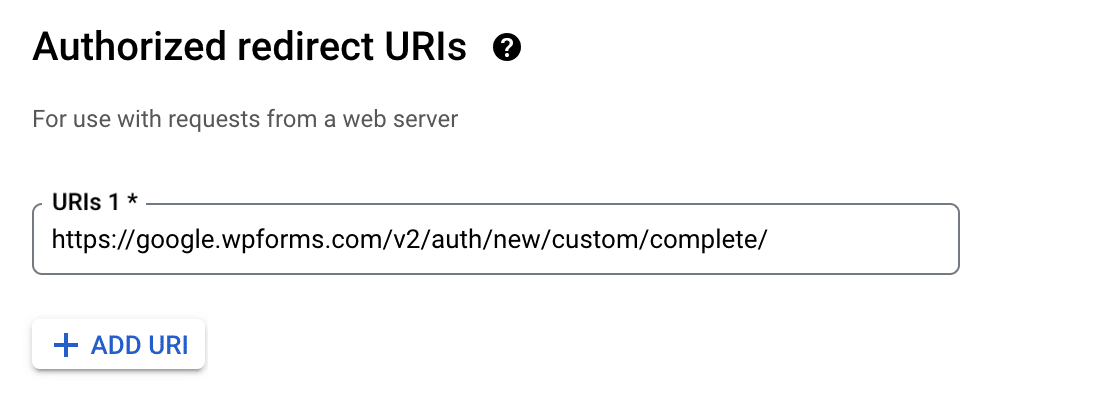
Successivamente, fare nuovamente clic sul pulsante AGGIUNGI URI per aggiungere il secondo URI.
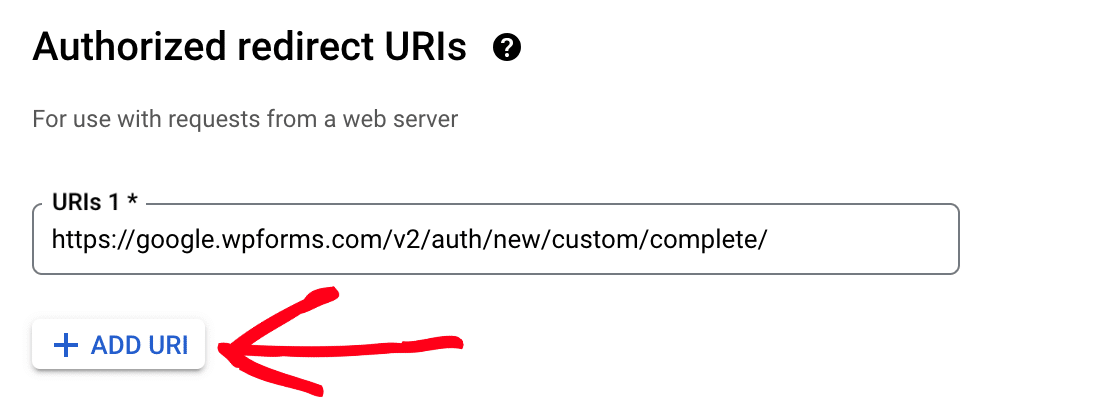
Tornare alle impostazioni di WPForms e fare clic sull'icona di copia accanto al secondo URL di richiamo.
![]()
A questo punto è possibile tornare alle impostazioni di Google e incollare il secondo URL di richiamo nel campo URIs 2.
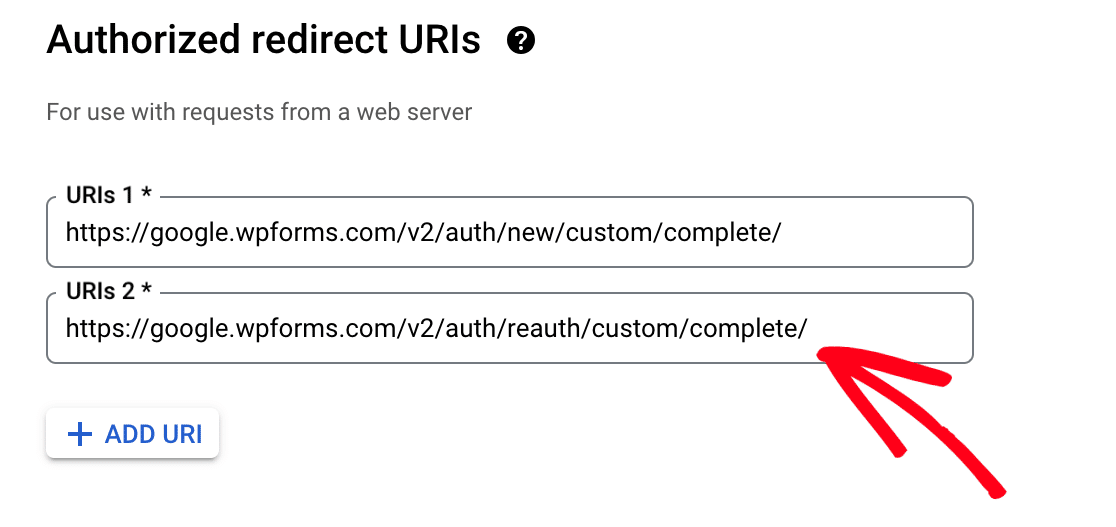
Successivamente, fare clic sul pulsante CREA.
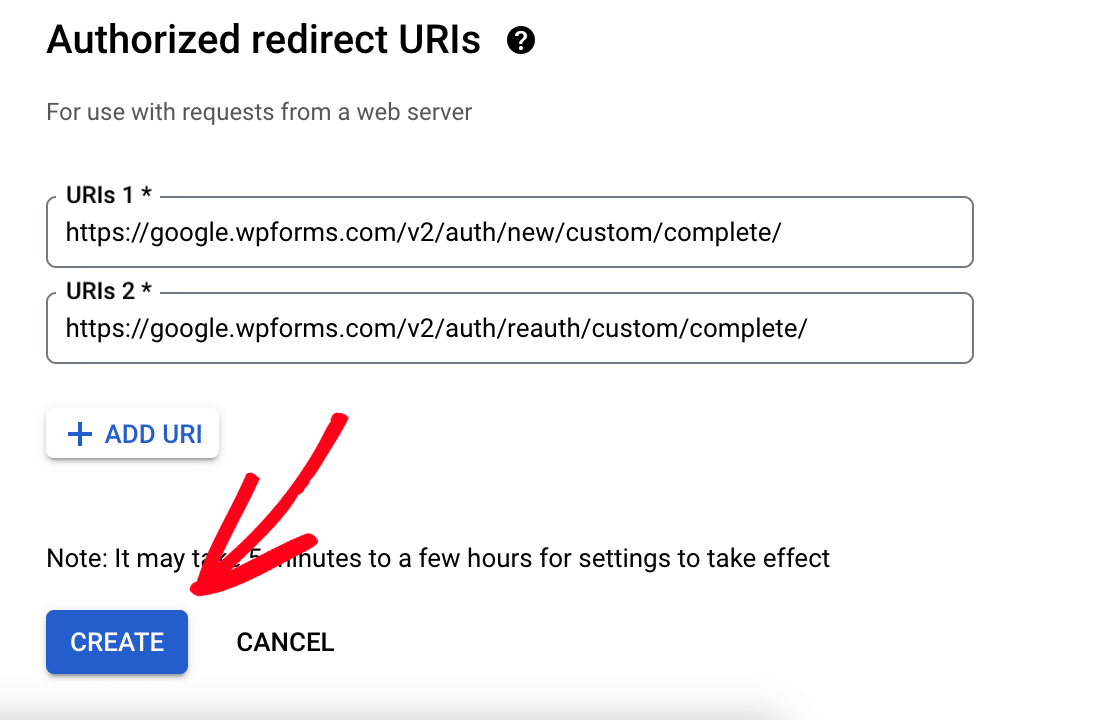
Verrà quindi visualizzata una finestra modale con le credenziali del client OAuth. Da qui, copiare l'ID cliente facendo clic sull'icona di copia.
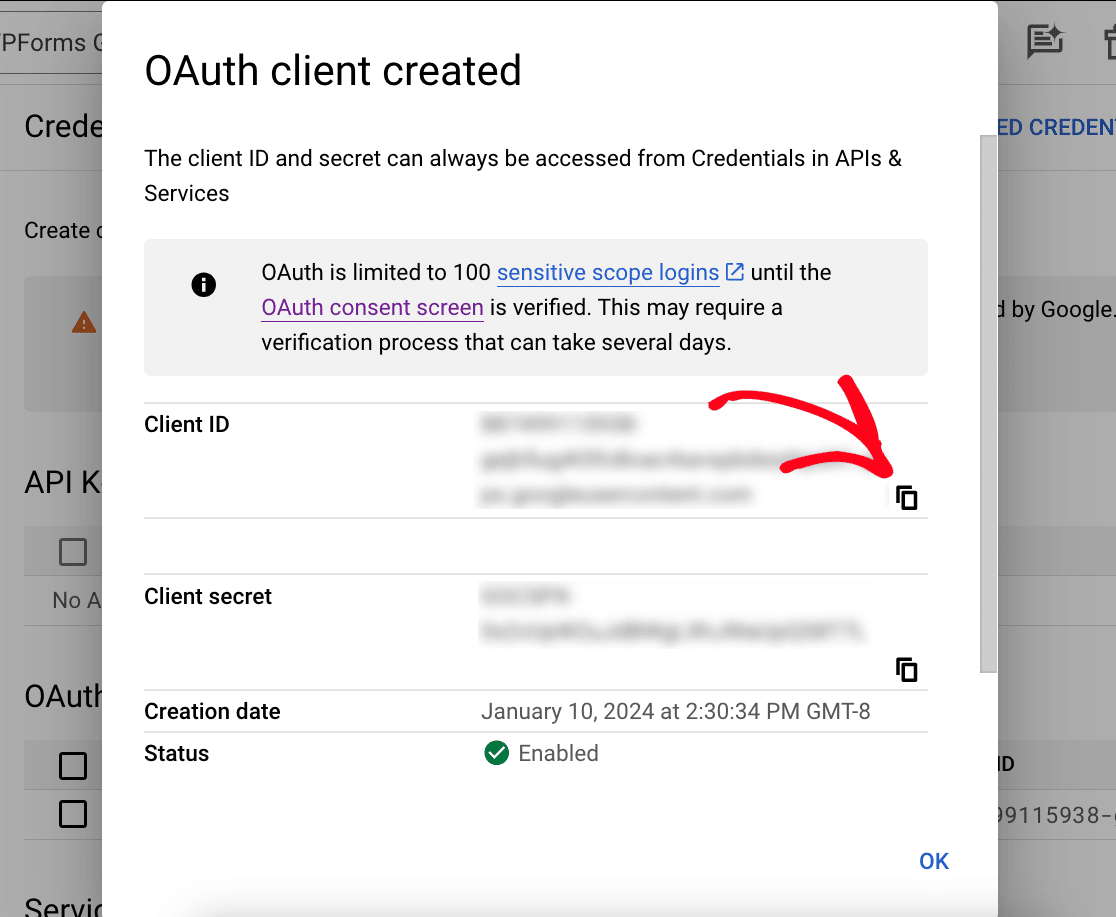
Quindi, passare alle impostazioni di integrazione di WPForms e incollare l'ID cliente nel campo ID cliente di Google.
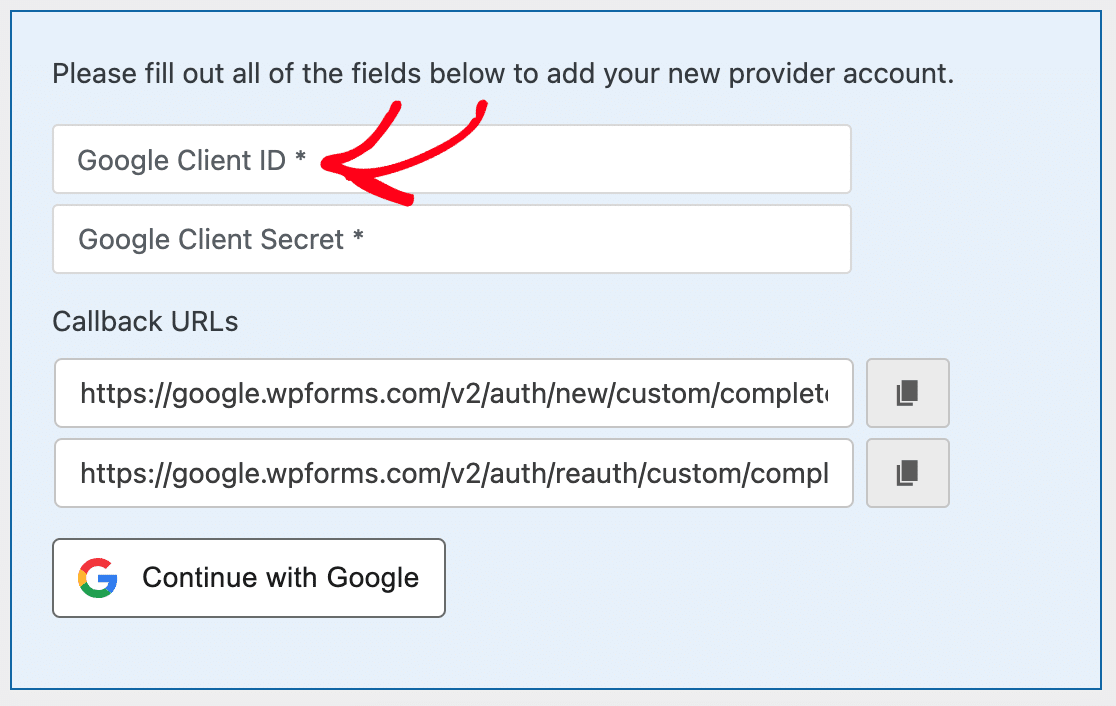
Quindi, tornare alle impostazioni dell'applicazione Google e copiare il segreto del client.
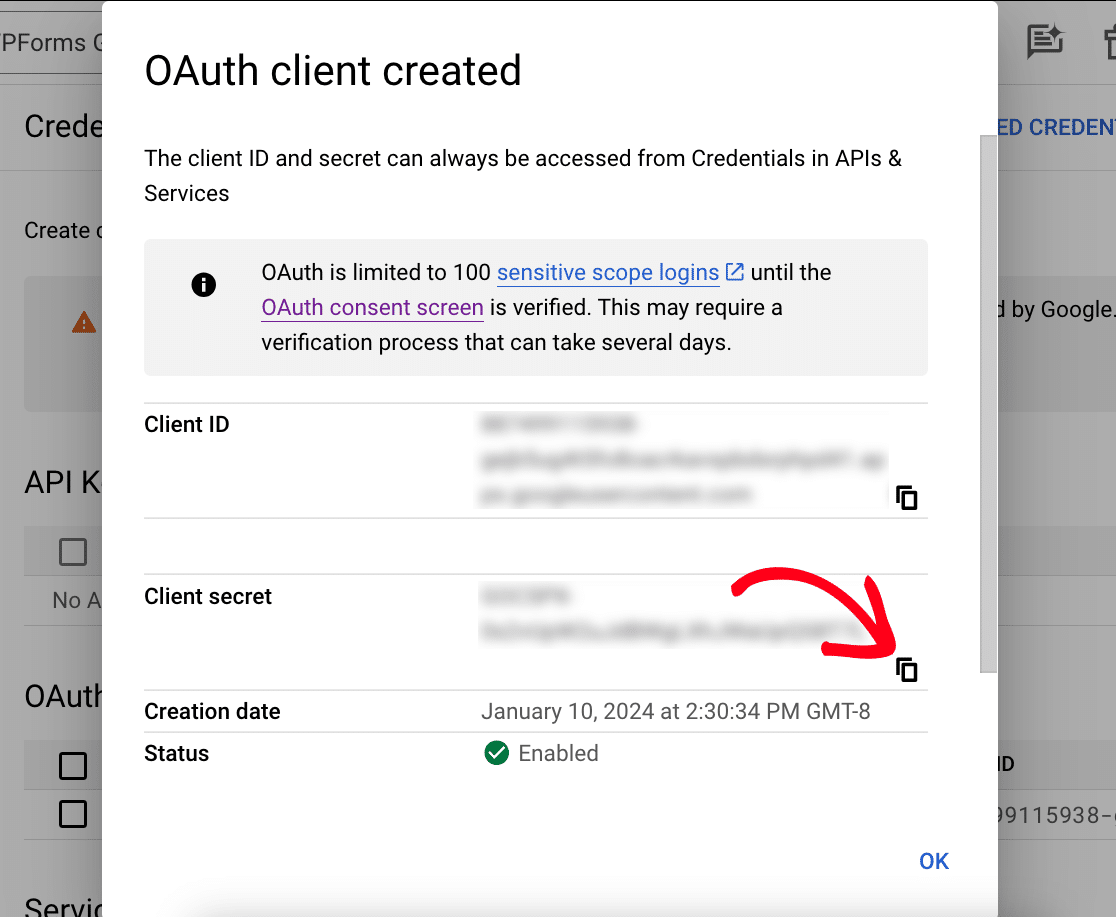
Passare nuovamente alle impostazioni di integrazione di WPForms e incollare il segreto del cliente nel campo Segreto del cliente di Google.
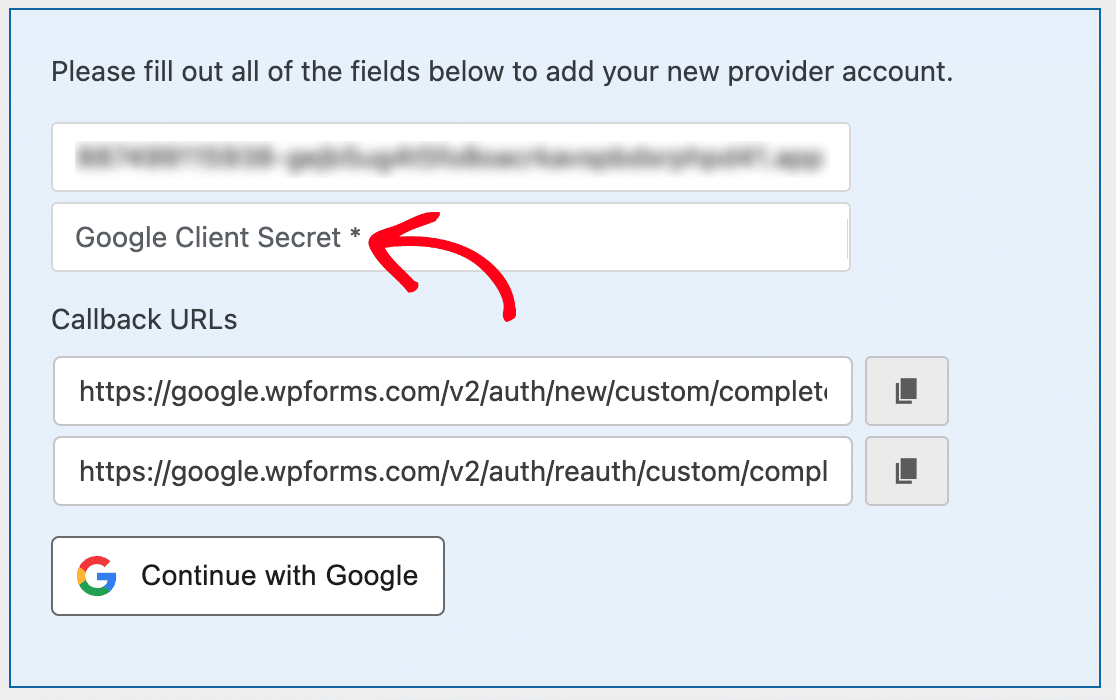
Completamento della connessione
Ora che l'ID cliente e il Segreto cliente sono pronti, è il momento di completare la connessione. A tale scopo, fare clic sul pulsante Connetti con Google.

Successivamente, sarete reindirizzati a una pagina di autenticazione di Google. Qui dovrete concedere a WPForms l'accesso al vostro account Google.
Una volta selezionato un account Google, fare clic sul pulsante Continua per concedere a WPForms l'accesso al proprio account.
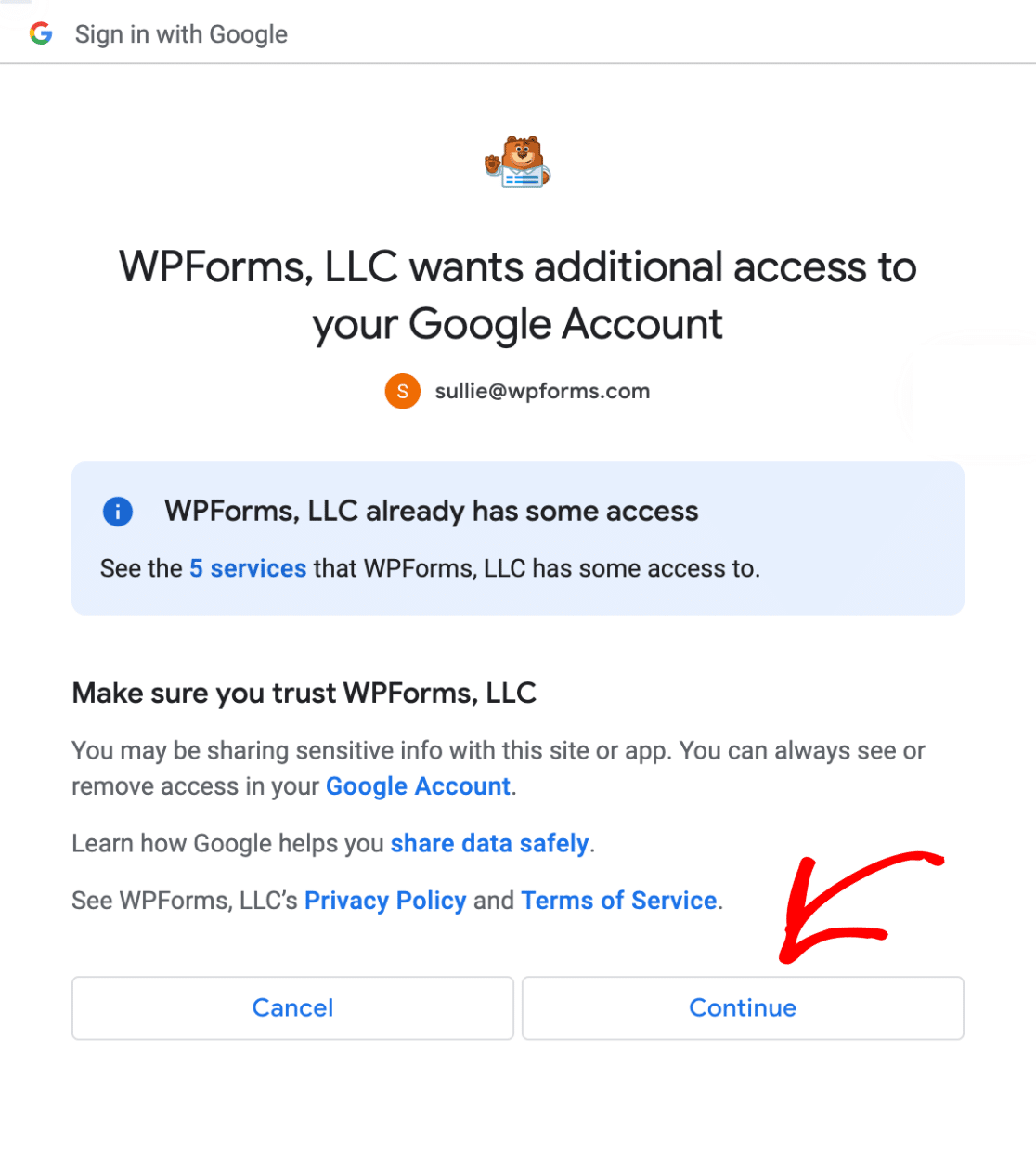
Ora, quando si torna a WPForms " Impostazioni " Integrazioni, si dovrebbe vedere lo stato verde Connesso insieme ai dettagli della connessione.
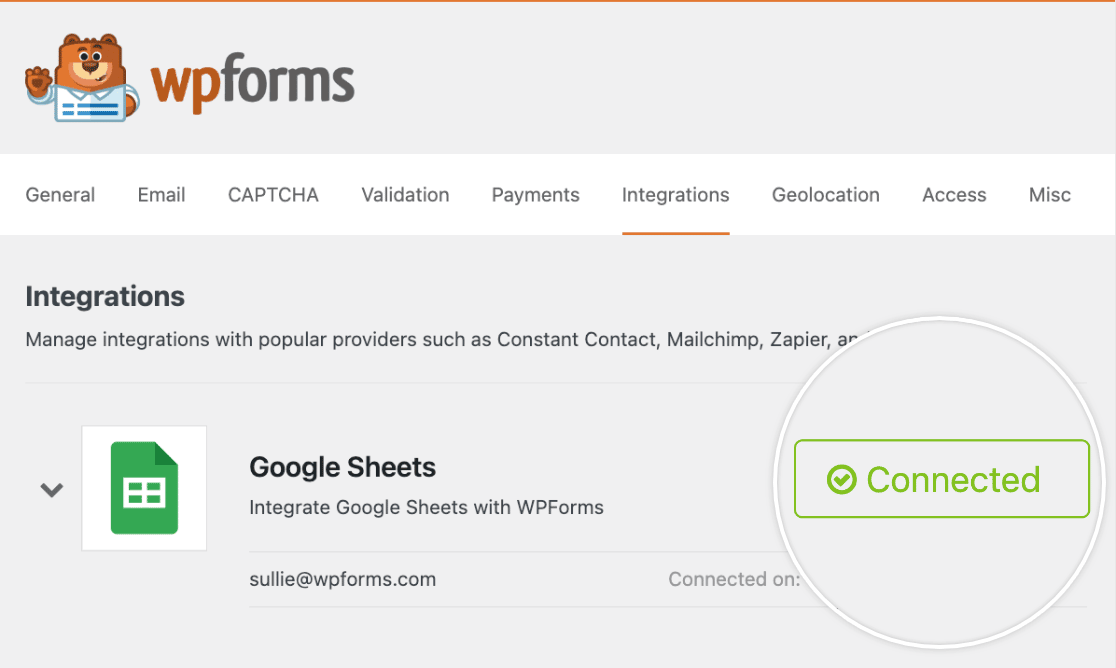
Ora è possibile aggiungere un'integrazione di Google Sheets a qualsiasi modulo del sito.
Ecco fatto! Ora sapete come impostare un'applicazione Google personalizzata da usare con l'addon WPForms Google Sheets.
Volete poi saperne di più su cosa potete fare con le informazioni inviate dagli utenti in WPForms? Per saperne di più, consultate la nostra guida completa all'inserimento dei moduli.
